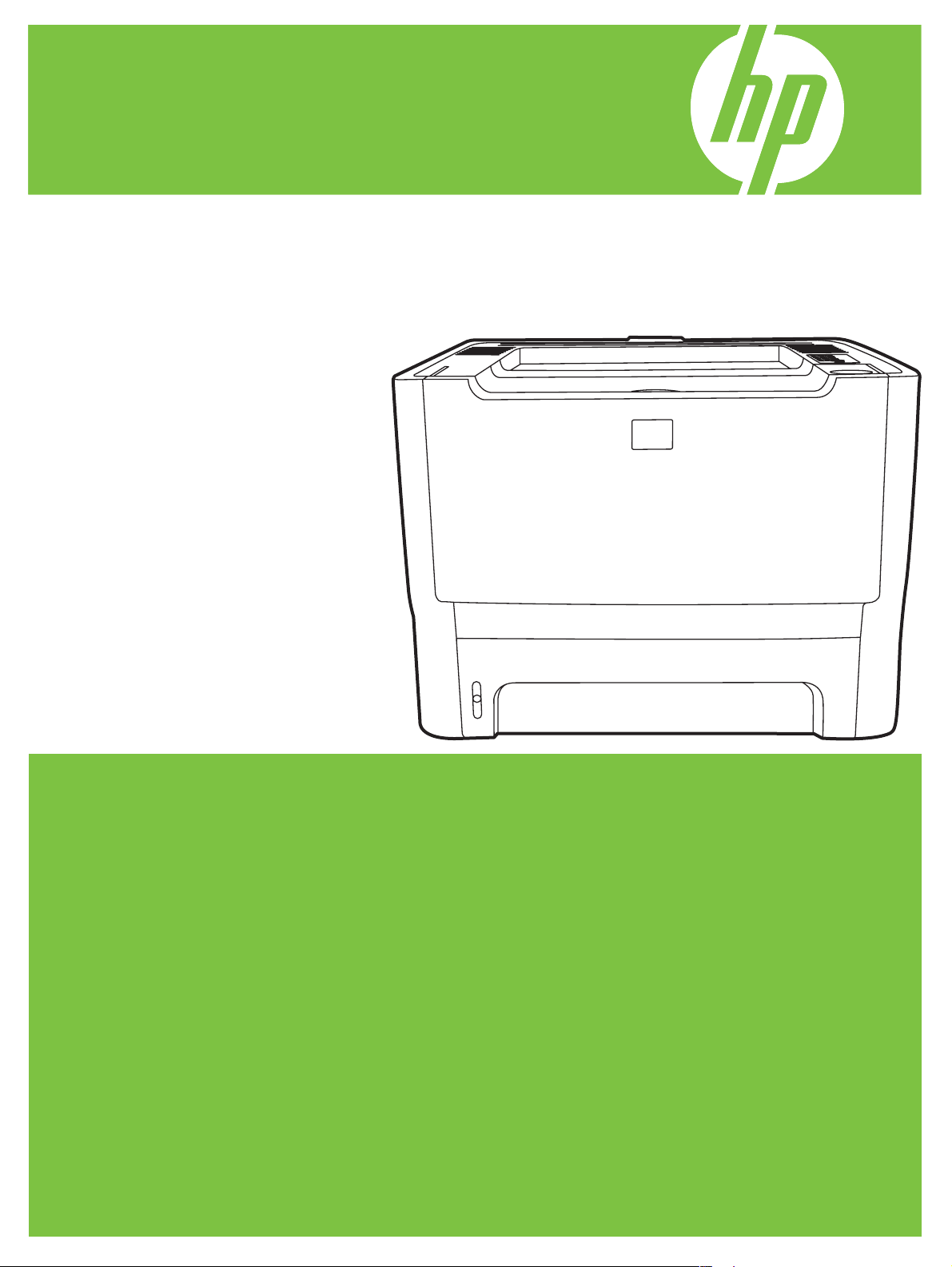
HP LaserJet P2010 Series
Οδηγός Χρήστη
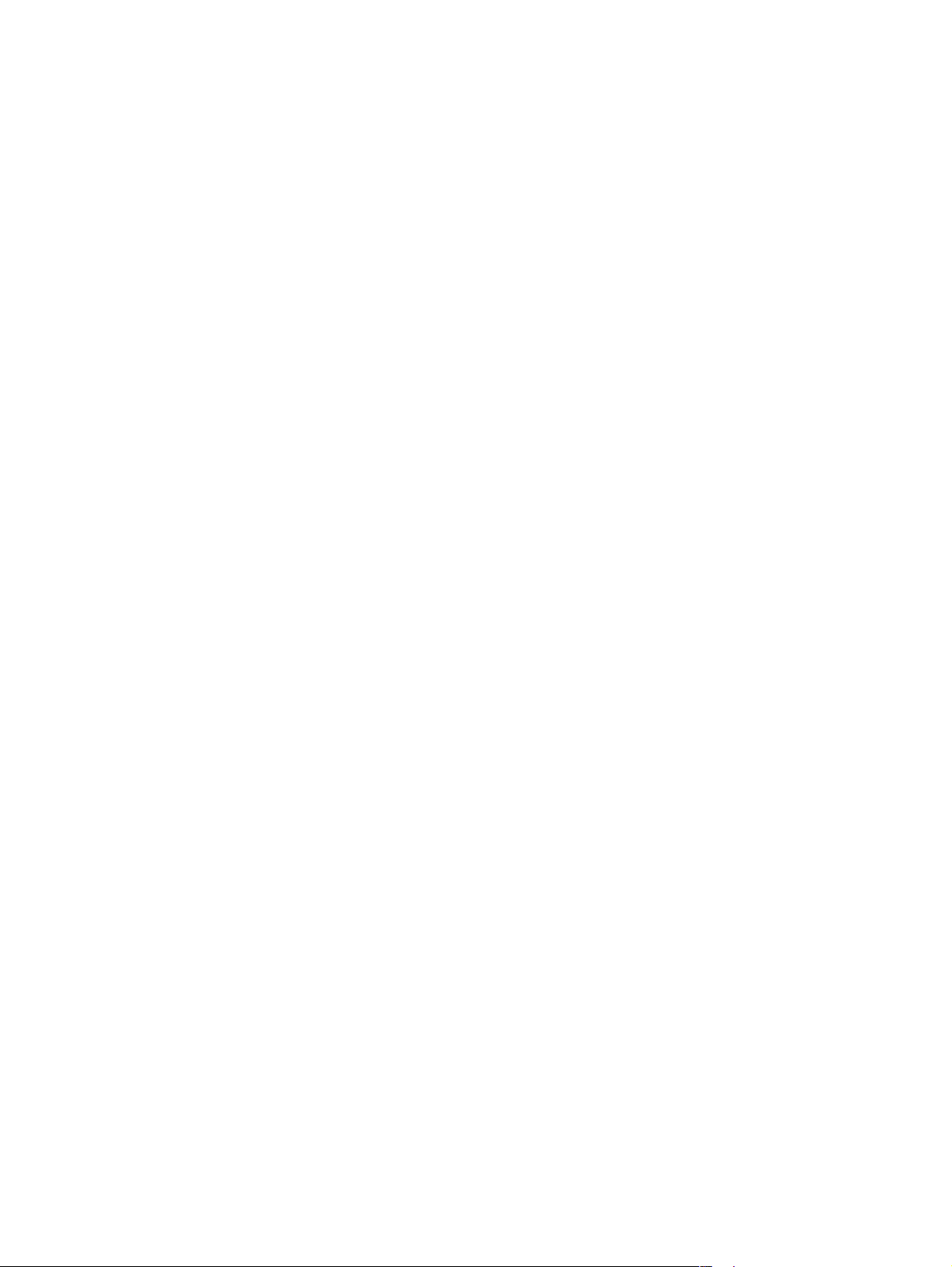
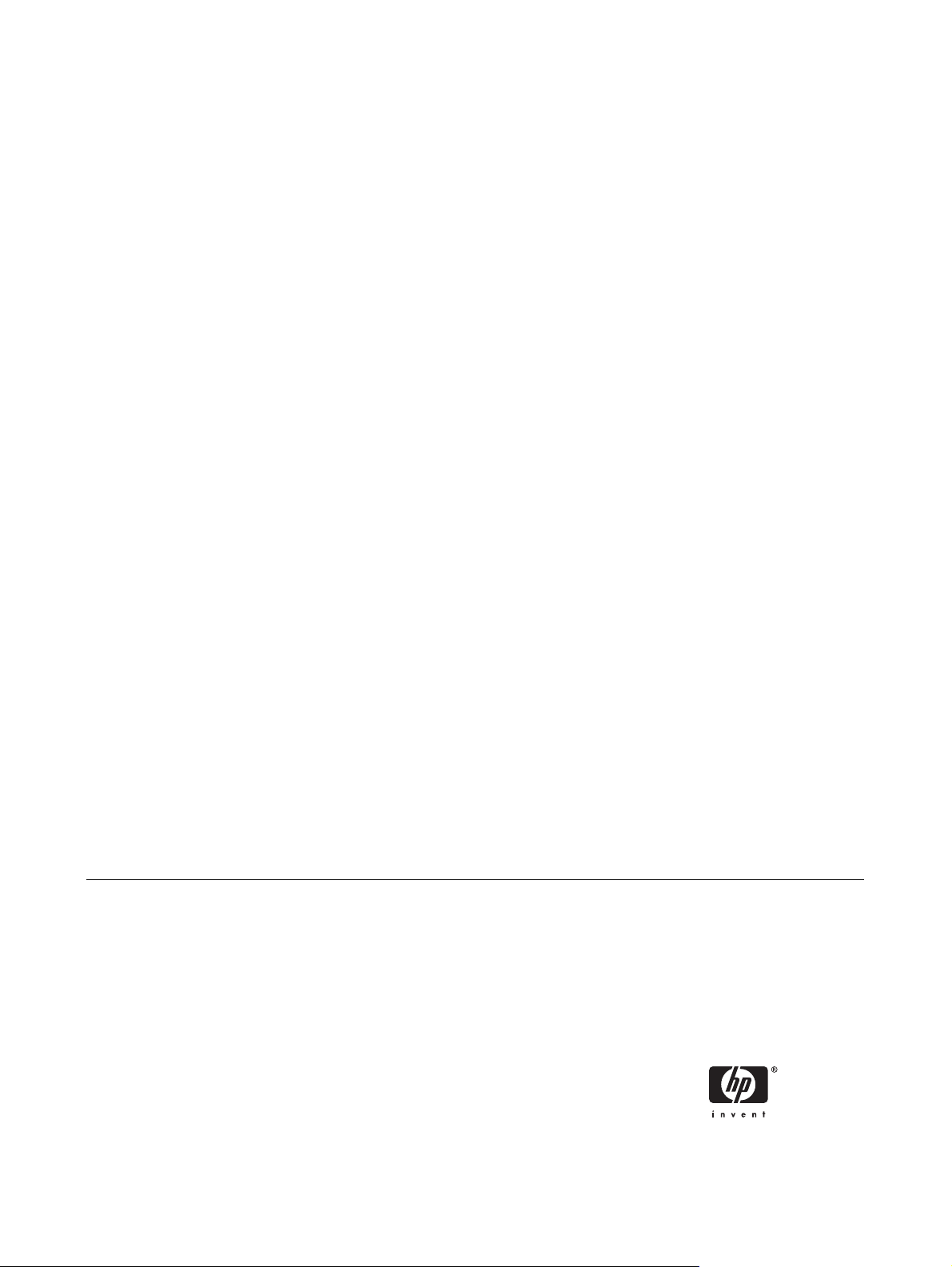
HP LaserJet P2010 Series
Οδηγός χρήσης
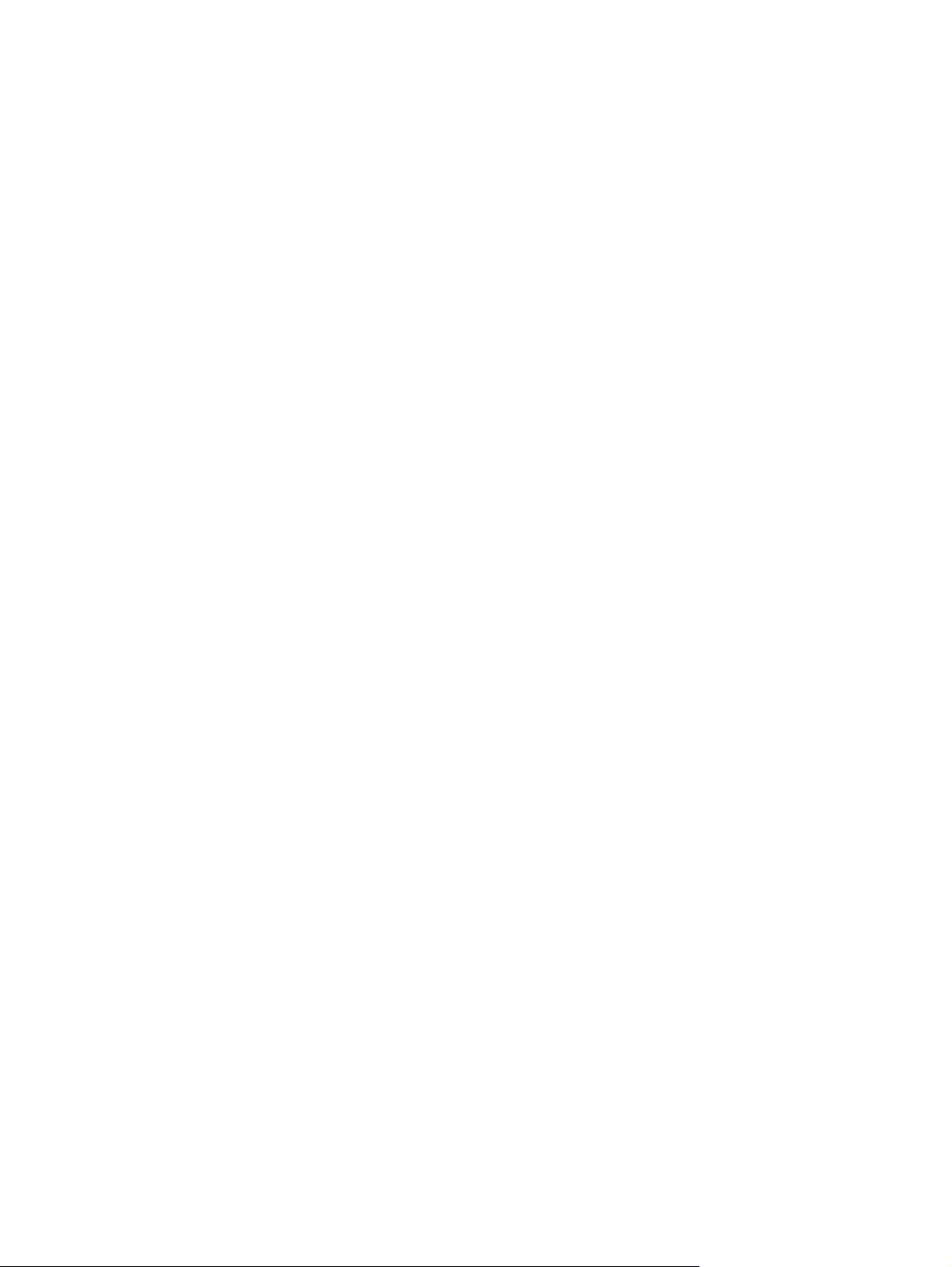
Πληροφορίες για τα πνευµατικά δικαιώµατα
© 2007 Copyright Hewlett-Packard
Development Company, L.P.
Απαγορεύεται η αναπαραγωγή,
προσαρµογή ή µετάφραση χωρίς
προηγούµενη γραπτή άδεια, εκτός από τις
περιπτώσεις που επιτρέπονται βάσει της
νοµοθεσίας περί πνευµατικών δικαιωµάτων.
Οι πληροφορίες στο παρόν µπορεί να
αλλάξουν χωρίς προειδοποίηση.
Οι µοναδικές εγγυήσεις για προϊόντα και
υπηρεσίες της HP είναι αυτές
που ορίζονται
στις ρητές δηλώσεις εγγύησης που
συνοδεύουν αυτά τα προϊόντα και αυτές τις
υπηρεσίες. Τίποτα από όσα αναφέρονται
στο παρόν δεν πρέπει να εκληφθεί ως
πρόσθετη εγγύηση. Η HP δεν θα φέρει
ευθύνη για τεχνικά ή λεκτικά σφάλµατα ή
παραλείψεις που περιλαµβάνονται στο
παρόν.
Κωδικός προϊόντος: CB450-90918
Edition 2, 03/2007
Εµπορικά σήµατα
Οι ονοµασίες
Microsoft® και Windows® είναι
εµπορικά σήµατα κατατεθέντα της Microsoft
Corporation στις Η.Π.Α.
Η ονοµασία PostScript
®
είναι κατοχυρωµένο
εµπορικό σήµα της Adobe Systems
Incorporated.
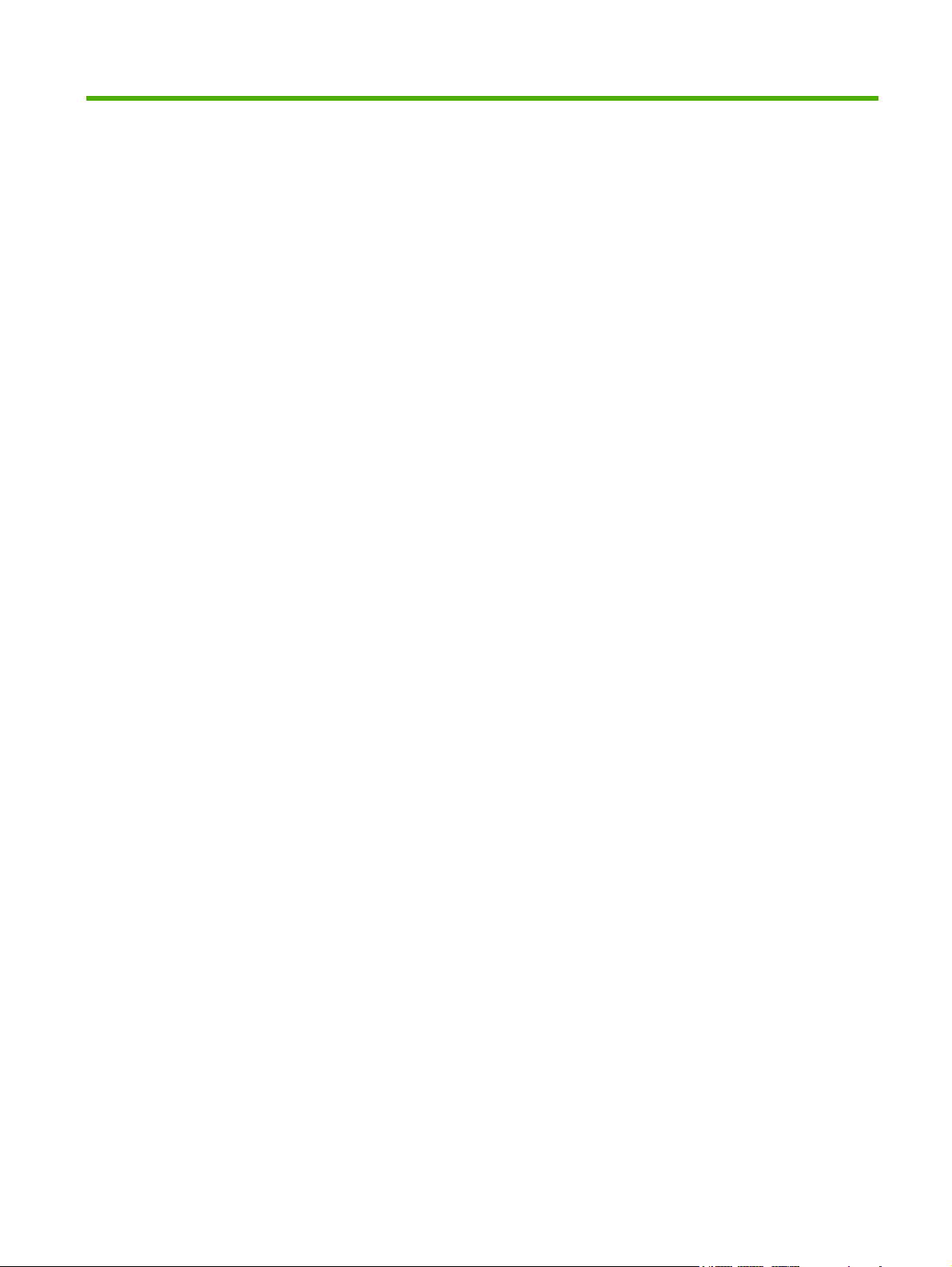
Πίνακας περιεχοµένων
1 Βασικές πληροφορίες προϊόντος
Χαρακτηριστικά του προϊόντος ............................................................................................................. 2
Τυπικά χαρακτηριστικά ........................................................................................................ 2
Χαρακτηριστικά µοντέλου δικτύου ....................................................................................... 2
Εξαρτήµατα προϊόντος ......................................................................................................................... 3
2 Πίνακας ελέγχου
3 Συνδεσιµότητα
Συνδέσεις εκτυπωτή ............................................................................................................................. 8
Συνδέσεις USB και παράλληλες .......................................................................................... 8
Συνδέσεις δικτύου ................................................................................................................ 8
Σύνδεση του εκτυπωτή στο δίκτυο ...................................................................... 9
Εγκατάσταση του λογισµικού εκτυπωτή για δικτυακό εκτυπωτή ........................ 9
4 Λογισµικό για Windows
Υποστηριζόµενα λειτουργικά συστήµατα ........................................................................................... 12
Προγράµµατα οδήγησης Windows ..................................................................................................... 13
Τύποι
προγραµµάτων οδήγησης Windows ....................................................................... 13
Εγκατάσταση λογισµικού για Windows .............................................................................. 13
∆ιαµόρφωση του προγράµµατος οδήγησης εκτυπωτή για Windows ................................ 13
Ενσωµατωµένος Web server (µόνο µοντέλο δικτύου) ....................................................................... 14
5 Λογισµικό για Macintosh
Προγράµµατα οδήγησης Macintosh ................................................................................................... 16
Εγκατάσταση του προγράµµατος
∆ιαµόρφωση του προγράµµατος οδήγησης εκτυπωτή για Macintosh .............................. 16
Αρχεία PPD (Περιγραφή εκτυπωτή PostScript) .................................................................................. 18
6 Μέσα εκτύπωσης
Κατανόηση της χρήσης χαρτιού και µέσων εκτύπωσης ..................................................................... 20
Υποστηριζόµενα µεγέθη χαρτιού και µέσων εκτύπωσης ................................................................... 21
Προσαρµοσµένα µεγέθη χαρτιού ....................................................................................................... 23
Οδηγίες ειδικού χαρτιού ή µέσων εκτύπωσης .................................................................................... 24
Για να εγκαταστήσετε το λογισµικό εκτυπωτή για Windows NT 4.0, Server
2003 (64-bit), Windows 98SE, Me και XP (64-bit) ............................................. 13
Για να εγκαταστήσετε το λογισµικό εκτυπωτή για Windows 2000, XP (32-bit),
Server 2003 (32-bit) και Vista (32-bit) ............................................................... 13
οδήγησης για Macintosh .............................................. 16
ELWW iii
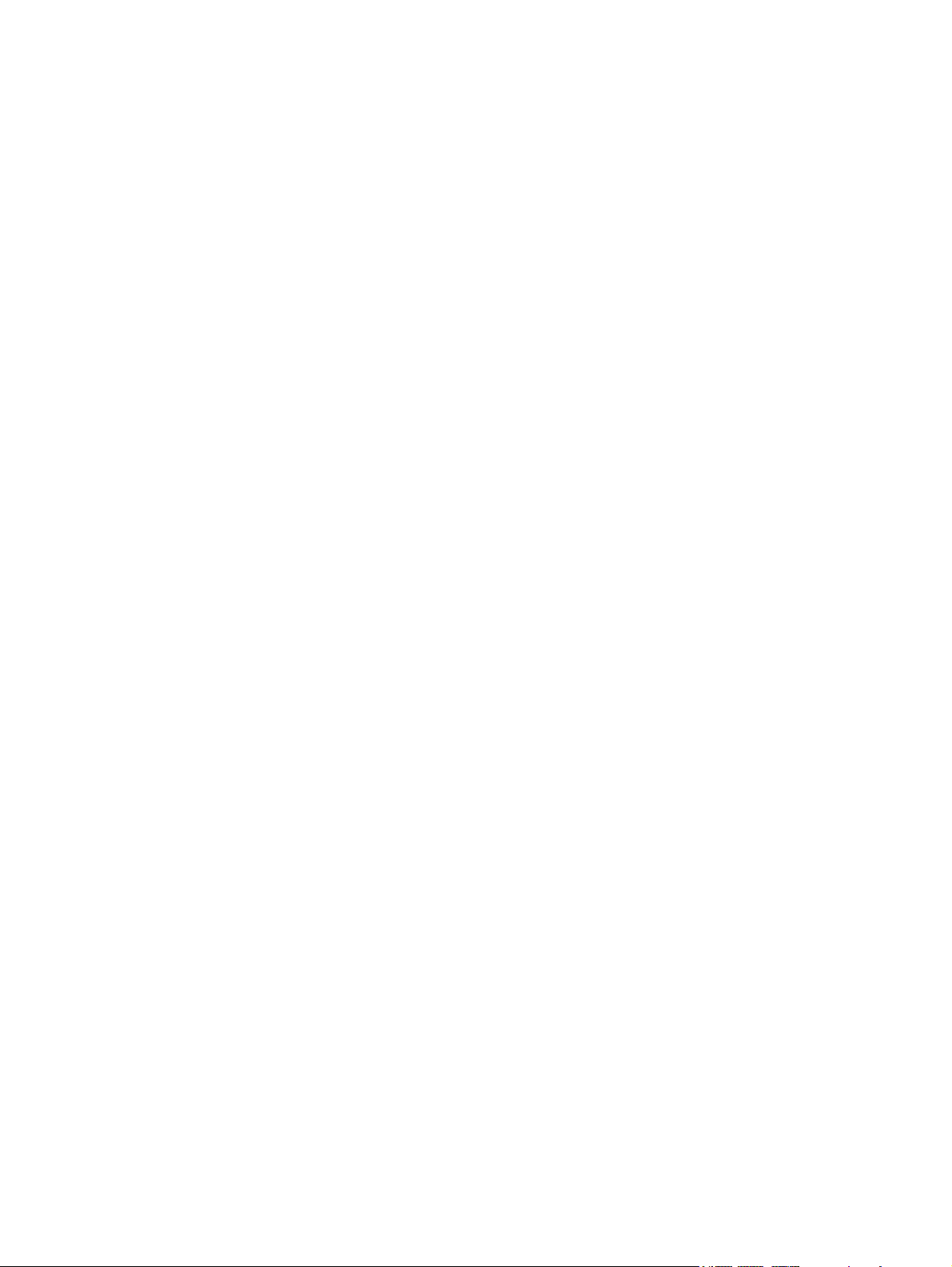
Τοποθέτηση µέσων εκτύπωσης ......................................................................................................... 25
∆ίσκος 1 ............................................................................................................................. 25
∆ίσκος 2 και προαιρετικός δίσκος 3 ................................................................................... 25
∆ιαδροµή απευθείας εξόδου .............................................................................................. 26
Τροφοδοσία µε το χέρι ....................................................................................................... 26
7 Εργασίες εκτύπωσης
Είδος µέσου και φόρτωση δίσκου ...................................................................................................... 30
Ρυθµίσεις ποιότητας εκτύπωσης ........................................................................................................ 33
Μη αυτόµατη (χειροκίνητη) εκτύπωση διπλής όψης .......................................................................... 34
Μη αυτόµατη εκτύπωση διπλής όψης µε χρήση του πάνω δίσκου εξόδου ....................... 34
Μη αυτόµατη εκτύπωση
Εκτύπωση πολλών σελίδων σε ένα φύλλο χαρτιού (εκτύπωση ανά N) ............................................. 40
Εκτύπωση πολυσέλιδων φυλλαδίων .................................................................................................. 41
Εκτύπωση υδατογραφηµάτων ........................................................................................................... 42
Ακύρωση εργασίας εκτύπωσης .......................................................................................................... 43
8 ∆ιαχείριση και συντήρηση
Σελίδες πληροφοριών εκτυπωτή ........................................................................................................ 46
Σελίδα επίδειξης ................................................................................................................. 46
Σελίδα ρυθµίσεων .............................................................................................................. 46
Σελίδα κατάστασης αναλωσίµων ....................................................................................... 46
Ενσωµατωµένος Web server (µόνο µοντέλο δικτύου) ....................................................................... 47
Άνοιγµα του ενσω
Καρτέλα Information .......................................................................................................... 48
Settings (Ρυθµίσεις), καρτέλα ............................................................................................ 48
Καρτέλα Networking .......................................................................................................... 48
Συνδέσεις ........................................................................................................................... 48
Αντικατάσταση της κασέτας γραφίτη .................................................................................................. 49
Ανακατανοµή του γραφίτη .................................................................................................................. 51
Καθαρισµός του εκτυπωτή ................................................................................................................. 52
Καθαρισµός της περιοχής της κασέτας γραφίτη ................................................................ 52
Καθαρισµός της διαδροµής του µέσου εκτύπωσης ........................................................... 54
Καθαρισµός κυλίνδρου εισαγωγής χαρτιού (δίσκος 1) ....................................................................... 55
Καθαρισµός κυλίνδρου εισαγωγής χαρτιού (δίσκος 2) ....................................................................... 59
Λειτουργία EconoMode ...................................................................................................................... 66
διπλής όψης µε χρήση της θύρας απευθείας εξόδου ................. 36
µατωµένου Web server ......................................................................... 47
9 Επίλυση
iv ELWW
προβληµάτων
Εύρεση λύσης .................................................................................................................................... 68
Βήµα 1: Έχει γίνει σωστή εγκατάσταση και ρύθµιση του εκτυπωτή .................................. 68
Βήµα 2: Είναι αναµµένη η φωτεινή ένδειξη ετοιµότητας .................................................... 68
Βήµα 3: Μπορείτε να εκτυπώσετε µια σελίδα επίδειξης; ................................................... 69
Βήµα 4: Η ποιότητα εκτύπωσης είναι αποδεκτή ................................................................ 69
Βήµα 5: Ο εκτυπωτής επικοινωνεί µε τον υπολογιστή ...................................................... 69
Βήµα 6:
Επικοινωνία µε το Τµήµα Υποστήριξης της HP ................................................................. 70
Συνδυασµοί φωτεινών ενδείξεων κατάστασης ................................................................................... 71
Συνήθη προβλήµατα σε Macintosh .................................................................................................... 78
Επίλυση προβληµάτων µέσων εκτύπωσης ........................................................................................ 81
Η εκτυπωµένη σελίδα είναι όπως την περιµένατε ................................................ 70
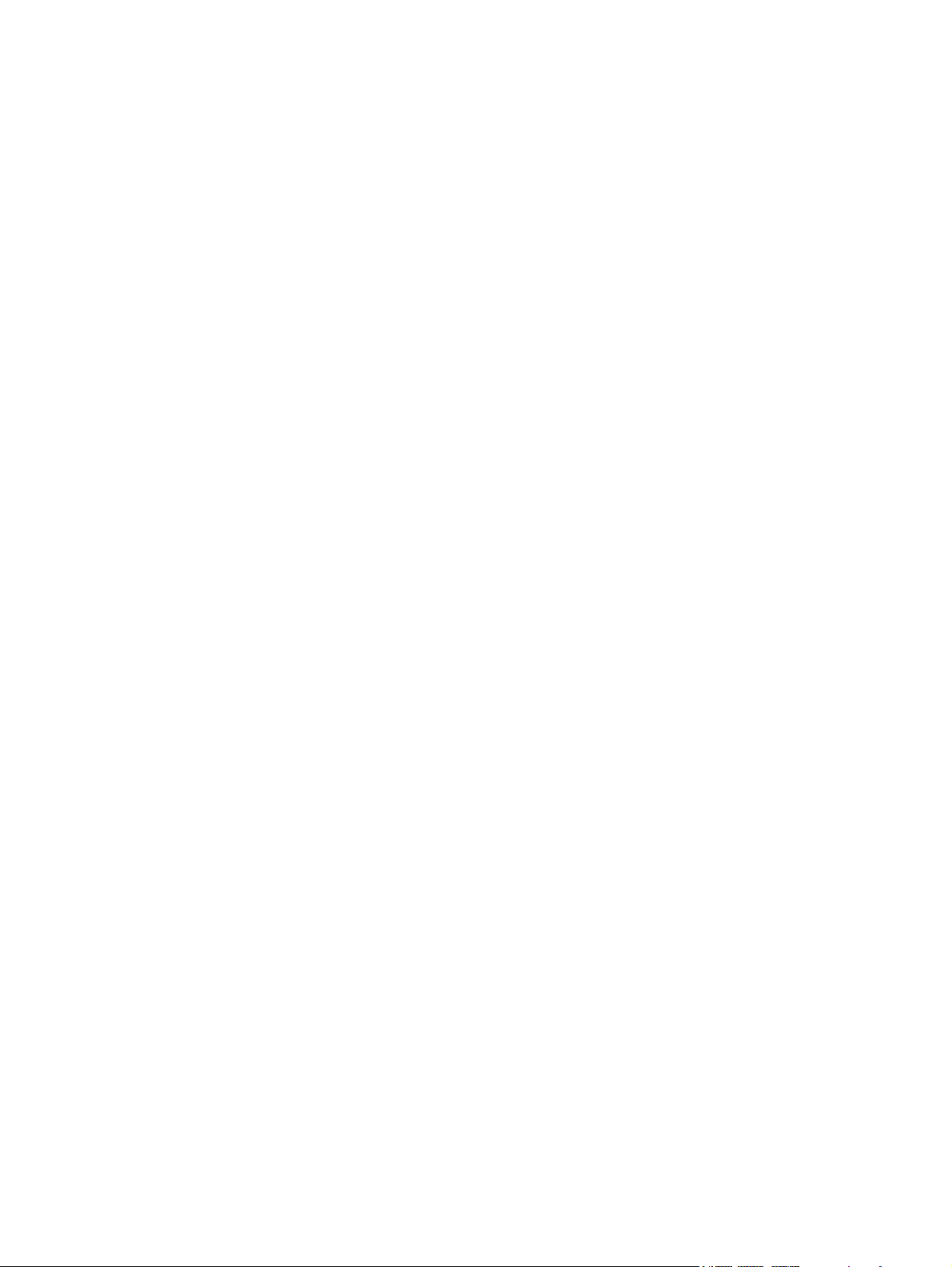
Η εκτυπωµένη σελίδα διαφέρει από αυτήν που εµφανίζεται στην οθόνη ........................................... 83
Παραµορφωµένο, λάθος ή ελλιπές κείµενο ....................................................................... 83
Λείπουν γραφικά ή κείµενο ή οι σελίδες είναι κενές ........................................................... 83
Η µορφή της σελίδας διαφέρει από αυτή ενός άλλου εκτυπωτή HP LaserJet ................... 84
Ποιότητα γραφικών ............................................................................................................ 84
Προβλήµατα λογισµικού εκτυπωτή .................................................................................................... 85
Βελτίωση ποιότητας εκτύπωσης ........................................................................................................ 86
Αχνή
ή ξεθωριασµένη εκτύπωση ....................................................................................... 86
Στίγµατα γραφίτη ............................................................................................................... 86
Κενά ................................................................................................................................... 86
Κάθετες γραµµές ................................................................................................................ 87
Γκρίζο φόντο ...................................................................................................................... 87
Μουντζούρες γραφίτη ........................................................................................................ 87
Ασταθής γραφίτης .............................................................................................................. 88
Κάθετα επαναλαµβανόµενα ελαττώµατα ........................................................................... 88
Παραµορφωµένοι χαρακτήρες ........................................................................................... 88
Λοξή σελίδα ....................................................................................................................... 88
Κύρτωση ή κυµατισµός ...................................................................................................... 89
Ζάρες ή τσαλακώµατα ....................................................................................................... 89
∆ιάχυτος γραφίτης στο περίγραµµα ................................................................................... 89
Αποκατάσταση εµπλοκών .................................................................................................................. 90
Περιοχή κασέτας γραφίτη .................................................................................................. 91
∆ίσκοι
εισόδου ................................................................................................................... 93
∆ίσκος εξόδου .................................................................................................................... 96
∆ιαδροµή απευθείας εξόδου .............................................................................................. 96
Επίλυση προβληµάτων ρύθµισης δικτύου ......................................................................................... 98
Παράρτηµα Α Παράρτηµα εξαρτηµάτων/αναλωσίµων
Παραγγελία ανταλλακτικών, εξαρτηµάτων και αναλωσίµων ............................................................ 100
Παραγγελία απευθείας από την HP ................................................................................. 100
Παραγγελία µέσω αντιπροσώπων ή παροχέων υποστήριξης ......................................... 100
Παραγγελία απευθείας µέσω του ενσωµατωµένου Web server ...................................... 100
Πίνακας αναλωσίµων και εξαρτη
∆ικτυακοί server εκτύπωσης 10/100 ................................................................................................ 102
Κασέτες γραφίτη HP ......................................................................................................................... 103
Η πολιτική της HP απέναντι στις κασέτες γραφίτη άλλων κατασκευαστών ..................... 103
Φύλαξη κασετών γραφίτη ................................................................................................ 103
Αναµενόµενη διάρκεια ζωής κασέτας γραφίτη ................................................................. 103
Εξοικονόµηση γραφίτη ..................................................................................................... 103
Παράρτηµα Β Συντήρηση και τεχνική υποστήριξη
∆ήλωση περιορισµένης εγγύησης Hewlett-Packard ........................................................................ 106
Περιορισµένη εγγύηση για κασέτες γραφίτη και τύµπανα απεικόνισης ............................................ 108
Άδεια χρήσης
Τµήµα Εξυπηρέτησης Πελατών της HP ........................................................................................... 111
∆ιαθεσιµότητα υποστήριξης και εξυπηρέτησης ................................................................................ 113
Οδηγίες επανασυσκευασίας του εκτυπωτή ...................................................................................... 114
λογισµικού της Hewlett-Packard ................................................................................ 109
Υπηρεσίες και συµβόλαια συντήρησης HP Care Pack™ ................................................ 113
µάτων ............................................................................................ 101
ELWW v
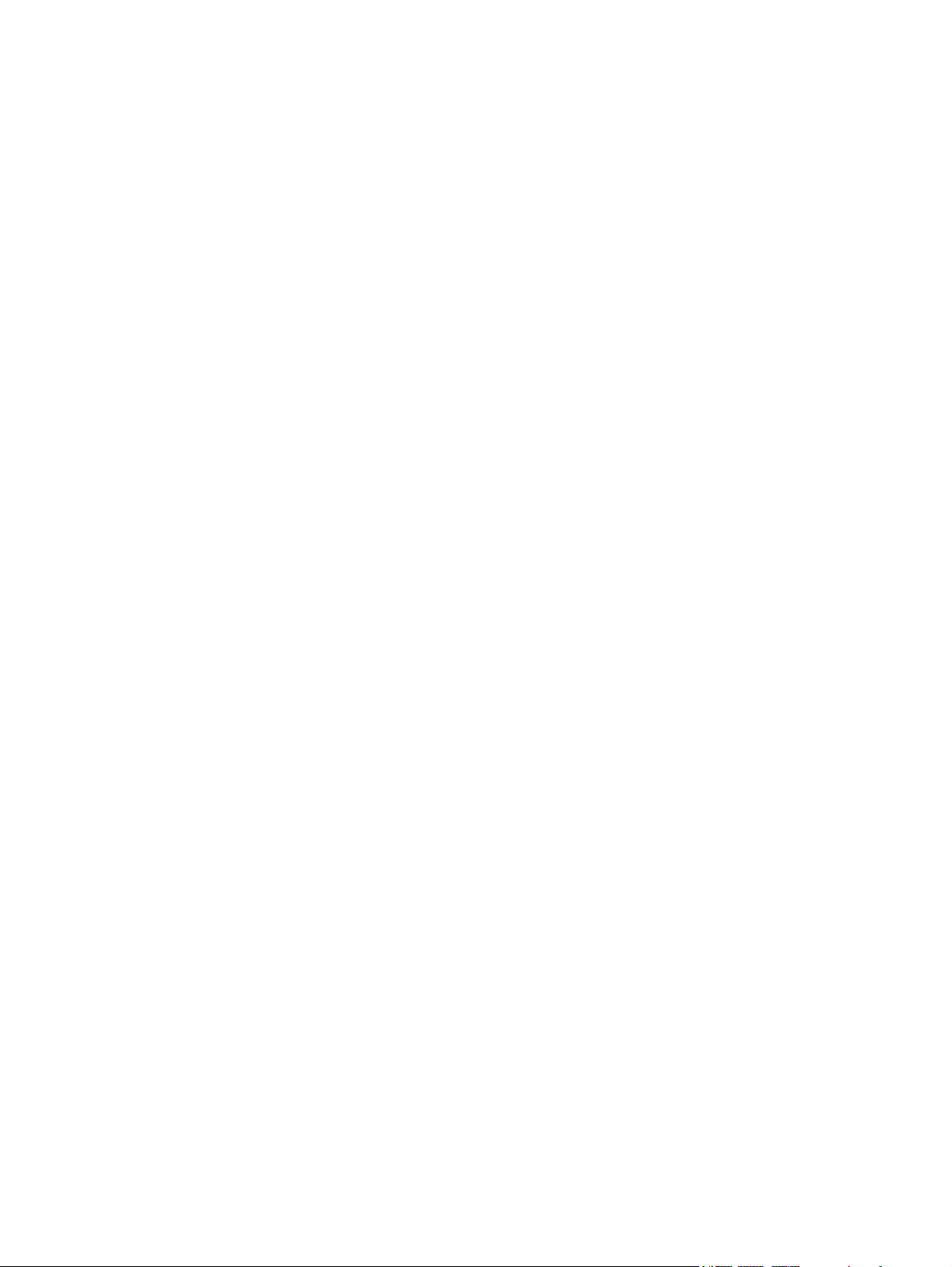
Παράρτηµα Γ Προδιαγραφές εκτυπωτή
Προδιαγραφές διαστάσεων .............................................................................................................. 116
Προδιαγραφές ηλεκτρολογικού εξοπλισµού ..................................................................................... 117
Ακουστικές εκποµπές ....................................................................................................................... 118
Προδιαγραφές περιβάλλοντος .......................................................................................................... 118
Παράρτηµα ∆ Πληροφορίες περί κανονισµών
Συµµόρφωση µε τους κανονισµούς FCC ......................................................................................... 120
Πρόγραµµα περιβαλλοντικής διαχείρισης προϊόντων ...................................................................... 121
Προστασία του περιβάλλοντος ........................................................................................ 121
Προστασία από το όζον ................................................................................................... 121
Κατανάλωση ισχύος ........................................................................................................ 121
Κατανάλωση γραφίτη ....................................................................................................... 121
Χρήση χαρτιού ................................................................................................................. 121
Πλαστικά .......................................................................................................................... 121
Αναλώσιµα εκτύπωσης HP LaserJet ............................................................................... 121
Οδηγίες
επιστροφής και ανακύκλωσης ............................................................................ 122
Ηνωµένες Πολιτείες και Πουέρτο Ρίκο ............................................................. 122
Επιστροφές πολλών κασετών (δύο έως οκτώ) ............................... 122
Μεµονωµένες επιστροφές .............................................................. 122
Αποστολή ....................................................................................... 122
Επιστροφές εκτός ΗΠΑ ................................................................................... 122
Χαρτί ................................................................................................................................ 123
Περιορισµοί υλικών .......................................................................................................... 123
Απόρριψη αποβλήτων εξοπλισµού από οικιακούς χρήστες στην Ευρωπαϊκή Ένωση . . . 123
Φύλλο ∆εδοµένων Ασφαλείας Υλικού (MSDS) ................................................................ 123
Για περισσότερες πληροφορίες ....................................................................................... 123
∆ηλώσεις Συµµόρφωσης ................................................................................................................. 124
Υποχρεωτικές δηλώσεις
................................................................................................................... 125
∆ήλωση ασφάλειας laser ................................................................................................. 125
Καναδικοί κανονισµοί DOC .............................................................................................. 125
Κορεατική δήλωση EMI ................................................................................................... 125
∆ήλωση laser για τη Φινλανδία ........................................................................................ 126
Ευρετήριο ........................................................................................................................................................ 127
vi ELWW
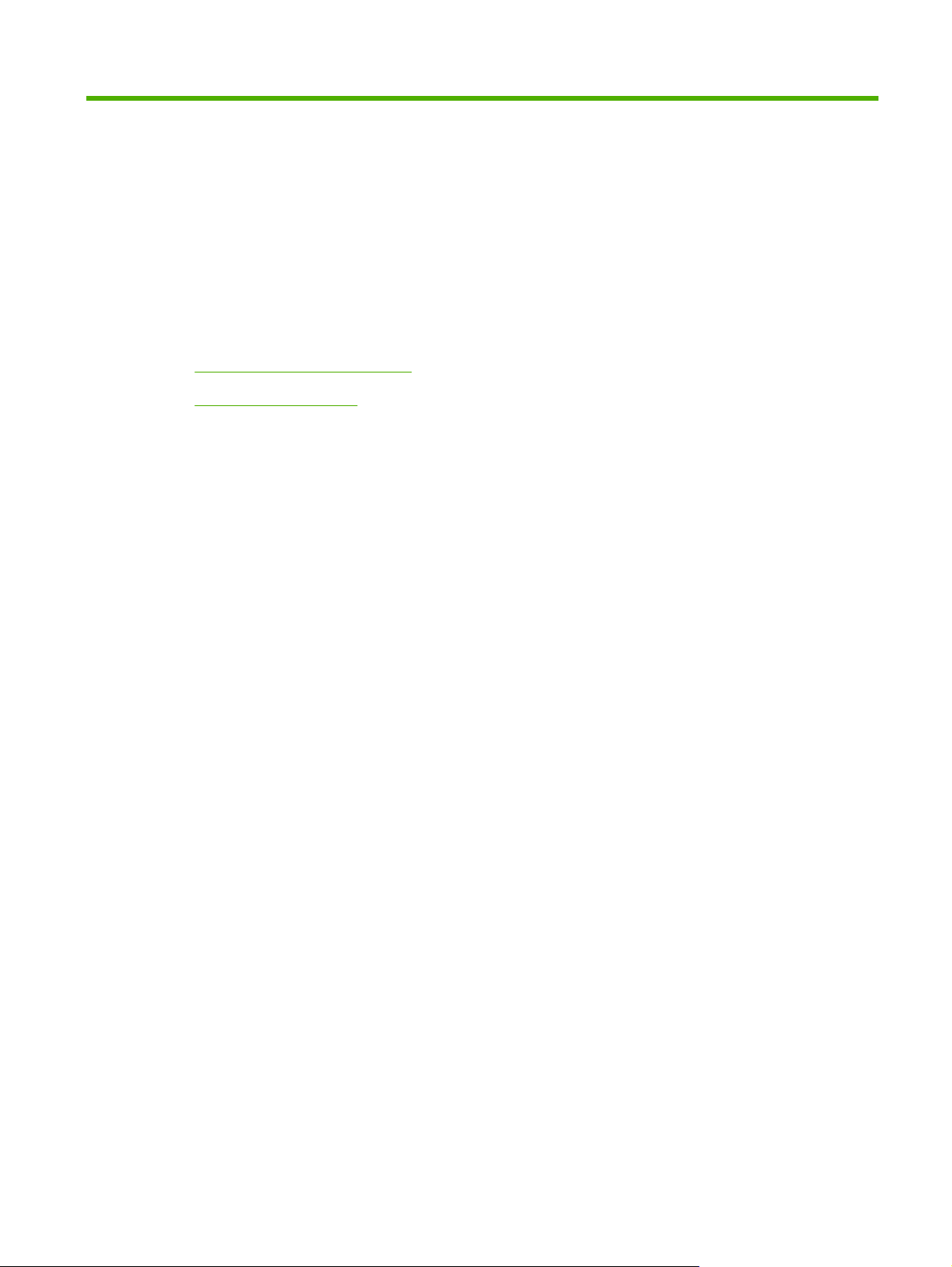
1 Βασικές πληροφορίες προϊόντος
Αυτό το κεφάλαιο παρέχει πληροφορίες για τα παρακάτω θέµατα:
Χαρακτηριστικά του προϊόντος
●
Εξαρτήµατα προϊόντος
●
ELWW 1
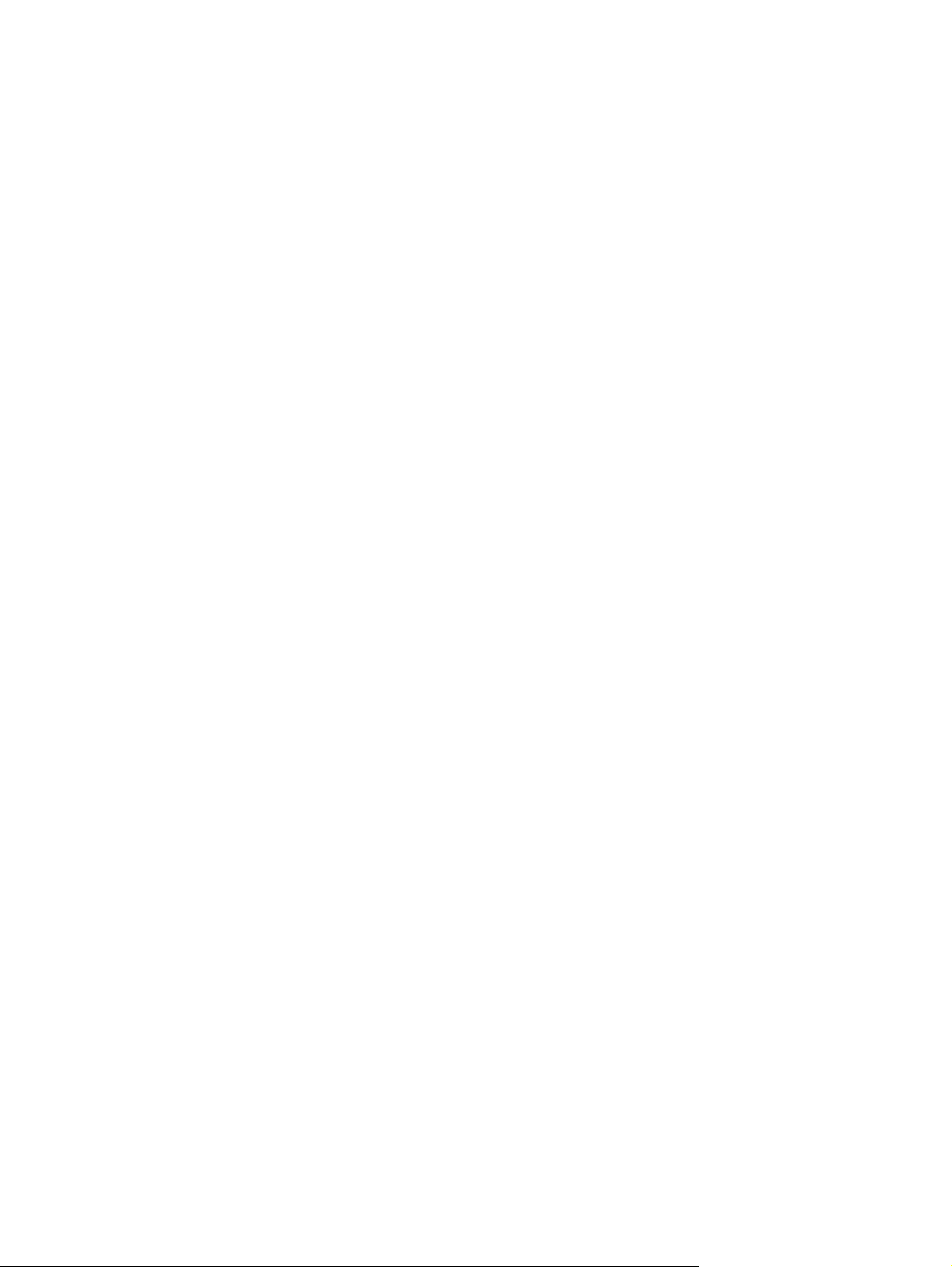
Χαρακτηριστικά του προϊόντος
Παρακάτω παρατίθενται τα τυπικά χαρακτηριστικά για αυτό το προϊόν.
Τυπικά χαρακτηριστικά
24 ppm (µέγεθος Letter), 23 ppm (µέγεθος A4)
●
Η πρώτη σελίδα εκτυπώνεται σε µόλις 8,5 δευτερόλεπτα
●
600 dpi (για εκτυπώσεις 600 x 600 dpi µε τεχνολογία Resolution Enhancement Technology
●
(REt) για καλύτερο κείµενο)
FastRes 1200 (παρέχει ποιότητα εκτύπωσης εφάµιλλη των 1200 dpi)
●
ProRes 1200 (για γραµµές µε εξαιρετικές λεπτοµέρειες στα 1200 x 1200 dpi)
●
∆ίσκος 50 φύλλών πολλαπλών χρήσεων (δίσκος 1)
●
Λειτουργία EconoMode
●
Για εκτύπωση υδατόσηµων, πολυσέλιδων φυλλαδίων, πολλών σελίδων
●
Ν) και της πρώτης σελίδας σε διαφορετικό χαρτί από το υπόλοιπο έγγραφο
32 MB RAM
●
Κασέτα γραφίτη 3.000 ή 7.000 σελίδων
●
Με βάση κεντρικό υπολογιστή, PCL 5e
●
Συµβατός µε τις προδιαγραφές USB 2.0
●
Υποστηρίζεται από Windows® 98 SE (µόνο πρόγραµµα οδήγησης εκτυπωτή PCL 5e), Millenium
●
Edition (Me) (µόνο πρόγραµµα οδήγησης εκτυπωτή PCL 5e), NT® 4.0 (µόνο πρόγραµµα
οδήγησης εκτυπωτή PCL 5e) (µόνο παράλληλη σύνδεση
οδήγησης εκτυπωτή), XP® 32-bit, XP 64-bit (µόνο πρόγραµµα οδήγησης εκτυπωτή PCL 5e) και
Vista 32-bit
Υποστηρίζεται από Macintosh OS X v10.2.8, v10.3, v10.4 και νεότερες εκδόσεις
●
∆ιακόπτης λειτουργίας
●
Ενσωµατωµένος Web server (EWS) µε εσωτερικές σελίδες
●
26 γραµµατοσειρές PCL 5e
●
Χαρακτηριστικά µοντέλου δικτύου
ανά φύλλο χαρτιού (ανά
), 2000, Server 2003 (µόνο προγράµµατα
Τα προϊόντα µε τη δυνατότητα δικτύου περιλαµβάνουν όλα τα τυπικά χαρακτηριστικά, µε τη µόνη
διαφορά ότι διαθέτουν εσωτερική θύρα δικτύου HP συµβατή µε IPv6 αντί παράλληλης θύρας.
2 Κεφάλαιο 1 Βασικές πληροφορίες προϊόντος ELWW
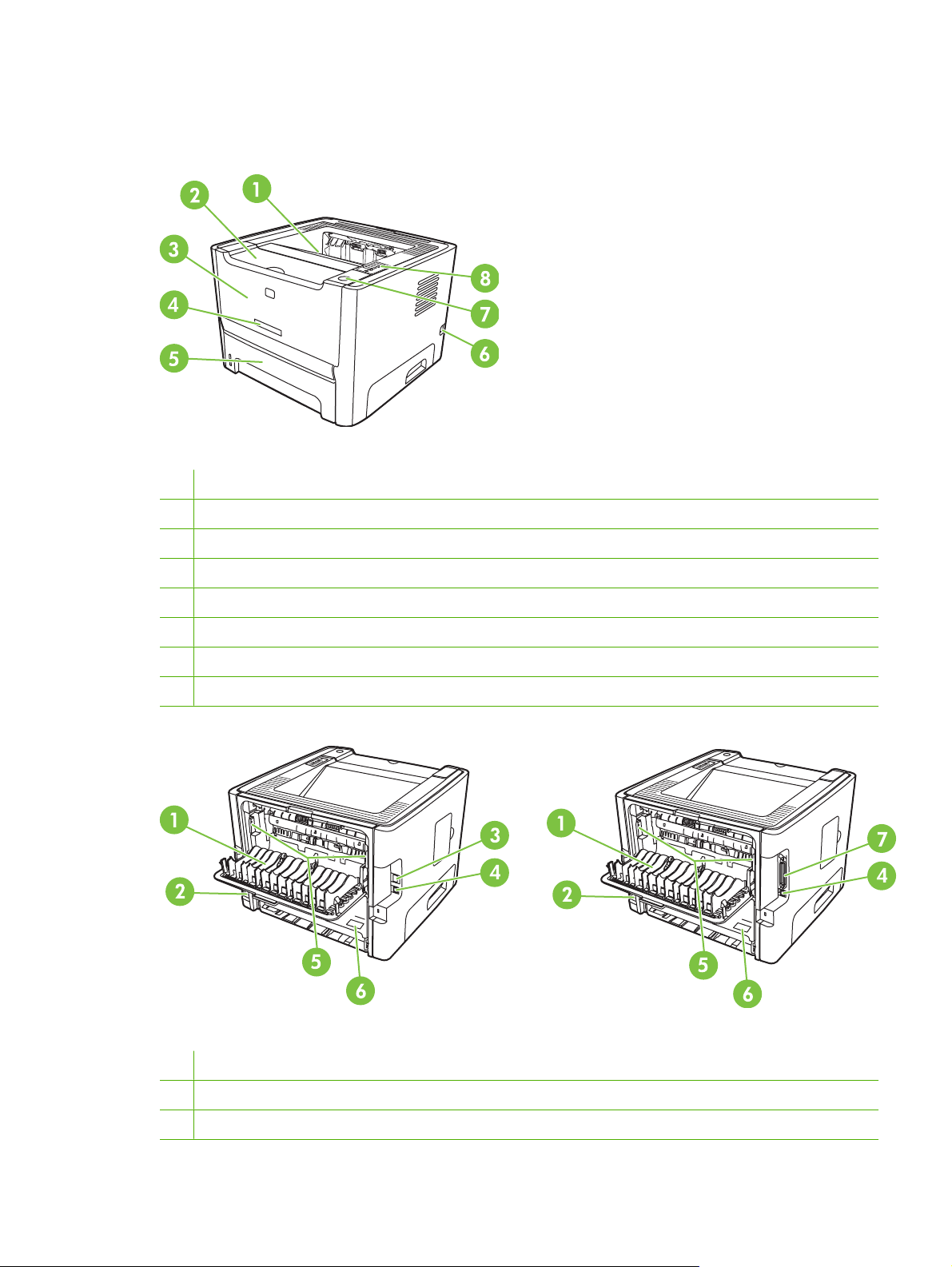
Εξαρτήµατα προϊόντος
Στις παρακάτω εικόνες προσδιορίζονται τα εξαρτήµατα του προϊόντος.
Εικόνα 1-1 Μοντέλο δικτύου, µπροστινή άποψη
1 ∆ίσκος εξόδου
2 Θύρα κασέτα γραφίτη
3 ∆ίσκος 1 (δίσκος 50 φύλλων πολλαπλών χρήσεων)
4 Αριθµός µοντέλου
5 ∆ίσκος 2 (ενσωµατωµένος δίσκος εισόδου 250 φύλλων)
6 ∆ιακόπτης λειτουργίας
7 Κουµπί θύρας κασέτα γραφίτη
8 Πίνακας ελέγχου
Εικόνα 1-2 Μοντέλο δικτύου και βασικό µοντέλο, πίσω άποψη
1 Θύρα απευθείας εξόδου
2 Υποδοχή τροφοδοσίας
3 Εσωτερική θύρα δικτύου HP (µοντέλα έτοιµα για δίκτυο µόνο)
ELWW Εξαρτήµατα προϊόντος 3
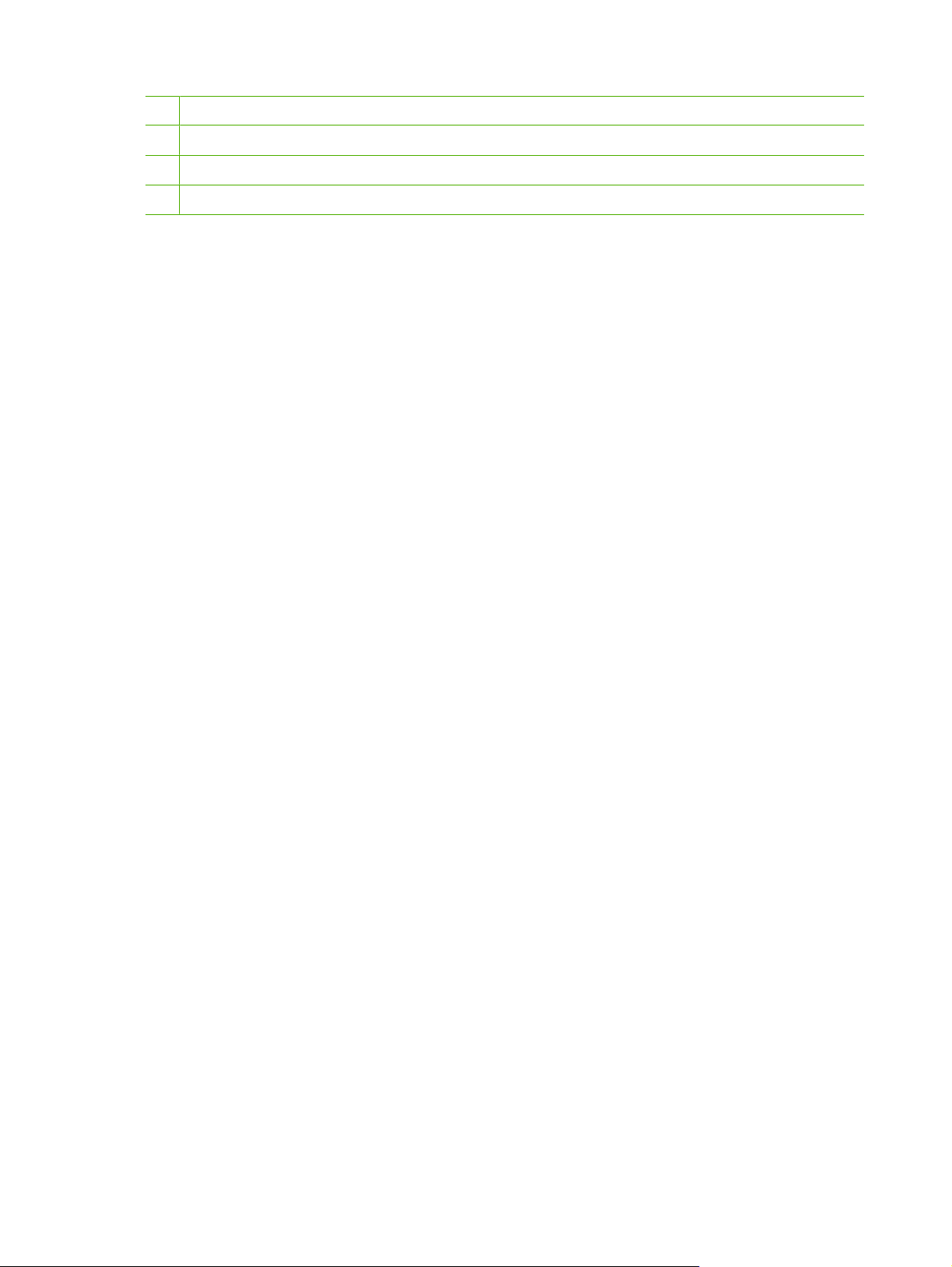
4 Θύρα USB
5 Μοχλοί αποκατάστασης εµπλοκών
6 Αριθµός σειράς
7 Παράλληλη θύρα (µόνο βασικό µοντέλο)
4 Κεφάλαιο 1 Βασικές πληροφορίες προϊόντος ELWW
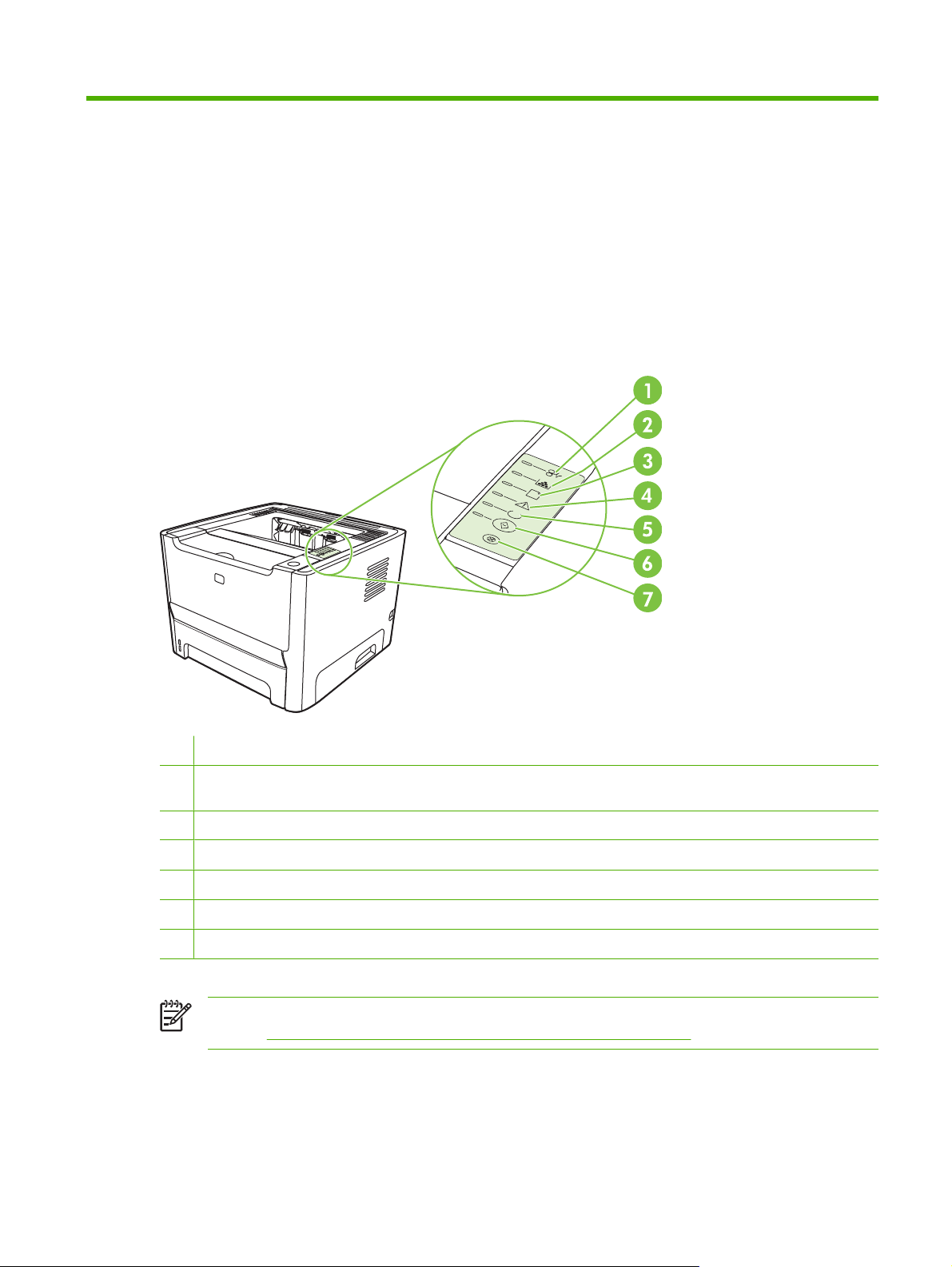
2 Πίνακας ελέγχου
Ο πίνακας ελέγχου του εκτυπωτή αποτελείται από έξι φωτεινές ενδείξεις και δύο κουµπιά. Οι φωτεινές
ενδείξεις σχηµατίζουν συνδυασµούς οι οποίοι επισηµαίνουν την κατάσταση του εκτυπωτή.
1 Φωτεινή ένδειξη εµπλοκής: Υποδεικνύει την ύπαρξη εµπλοκής στον εκτυπωτή
2 Φωτεινή ένδειξη γραφίτη: Όταν η στάθµη του γραφίτη στην κασέτα είναι χαµηλή, η φωτεινή ένδειξη γραφίτη ανάβει.
Όταν η κασέτα γραφίτη έχει αφαιρεθεί από τον εκτυπωτή, η φωτεινή ένδειξη γραφίτη αναβοσβήνει.
3 Φωτεινή ένδειξη έλλειψης χαρτιού: Υποδεικνύει ότι ο εκτυπωτής δεν έχει χαρτί
4 Φωτεινή ένδειξη προσοχής: Υποδεικνύει ότι η θύρα της κασέτας γραφίτη είναι ανοιχτή ή κάποιο άλλο σφάλµα
5 Φωτεινή ένδειξη ετοιµότητας: Υποδεικνύει ότι ο εκτυπωτής είναι έτοιµος να εκτυπώσει
6 Κουµπί και φωτεινή ένδειξη Εκκίνηση.
7 Κουµπί Ακύρωση: Για να ακυρώσετε την εκτύπωση που είναι σε εξέλιξη, πατήστε το κουµπί Ακύρωση.
ΣΗΜΕΙΩΣΗ Για µια περιγραφή των συνδυασµών των φωτεινών ενδείξεων, ανατρέξτε στην
ενότητα
Συνδυασµοί φωτεινών ενδείξεων κατάστασης στη σελίδα 71.
ELWW 5
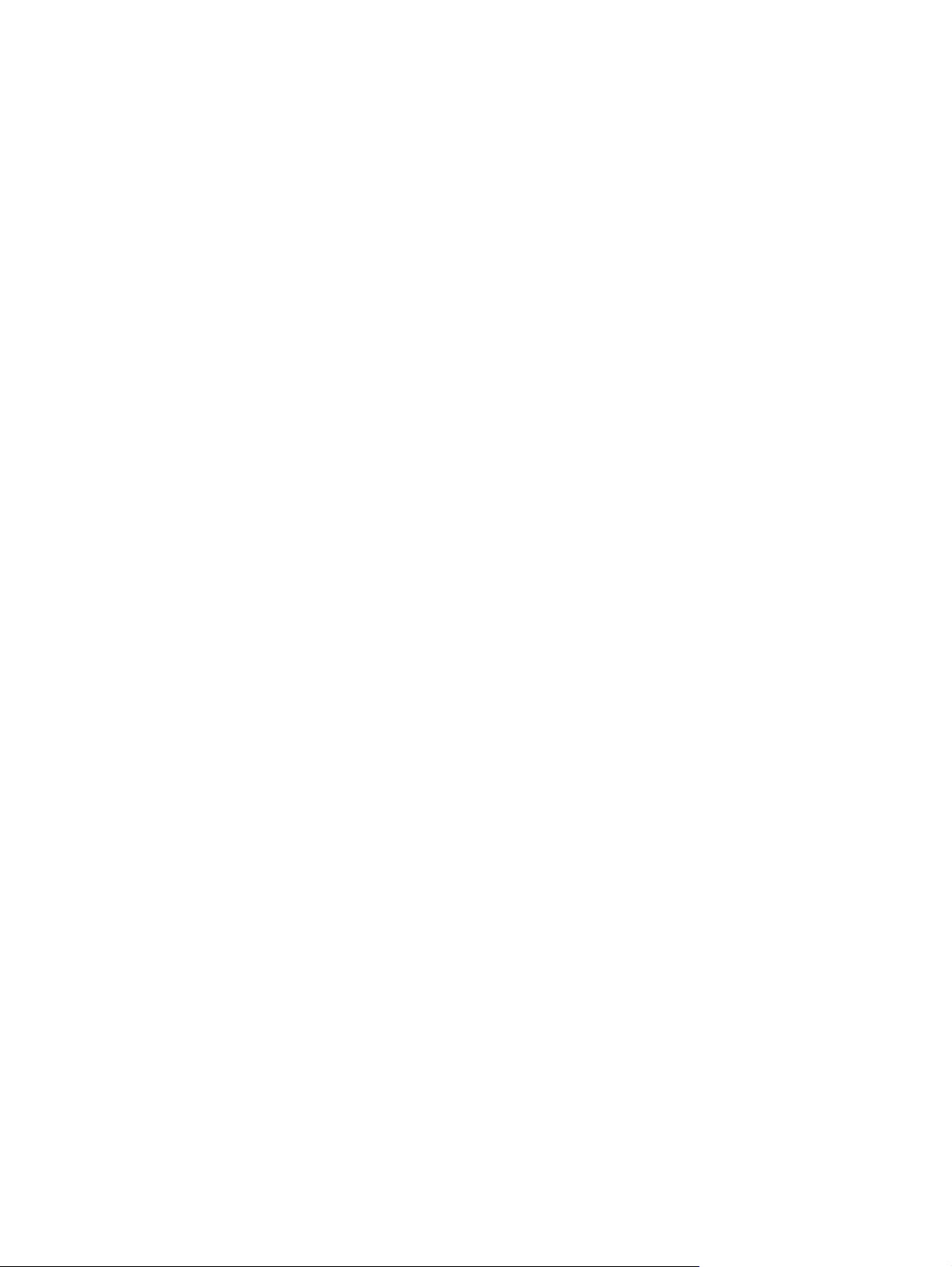
6 Κεφάλαιο 2 Πίνακας ελέγχου ELWW
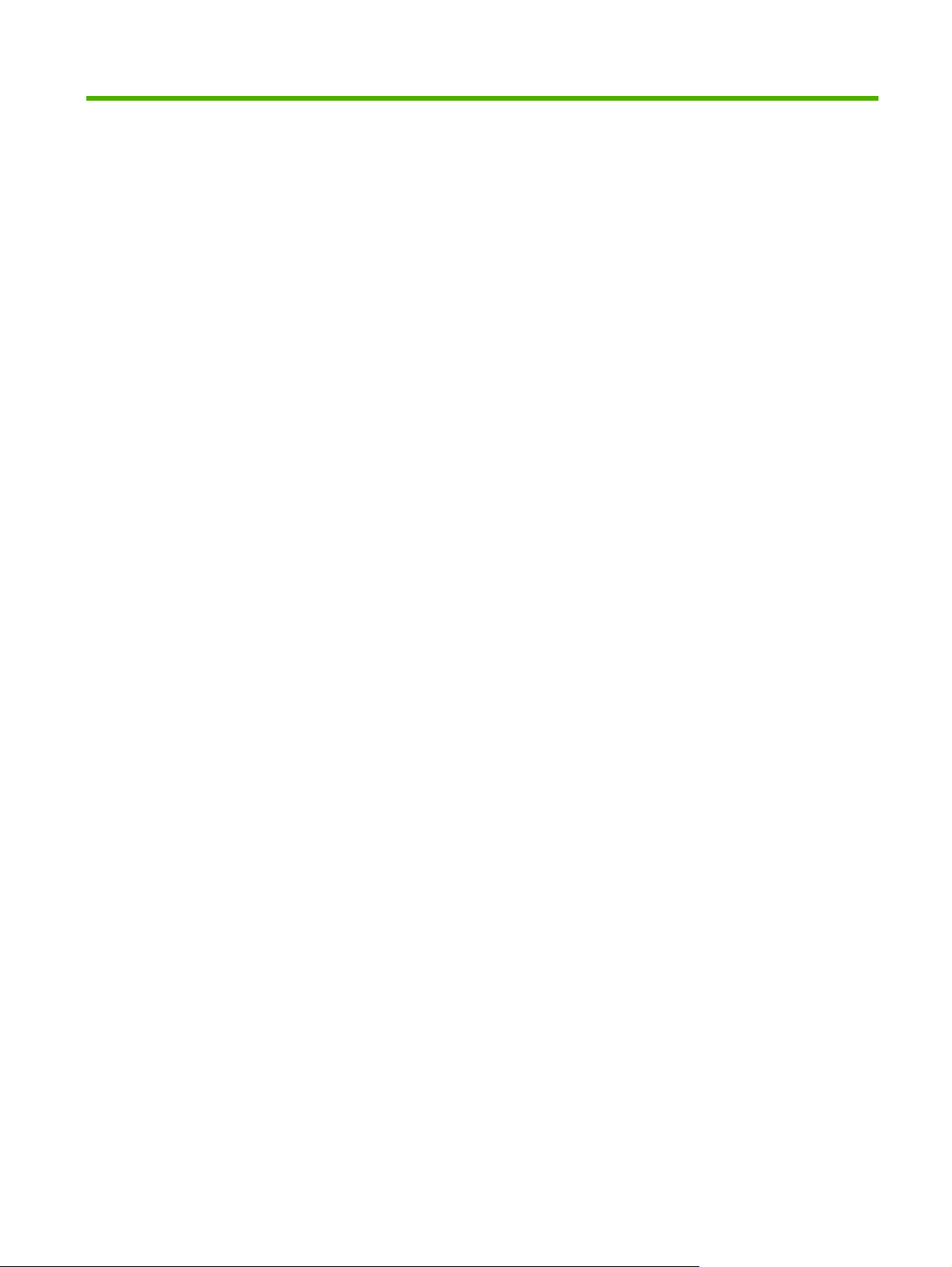
3 Συνδεσιµότητα
ELWW 7
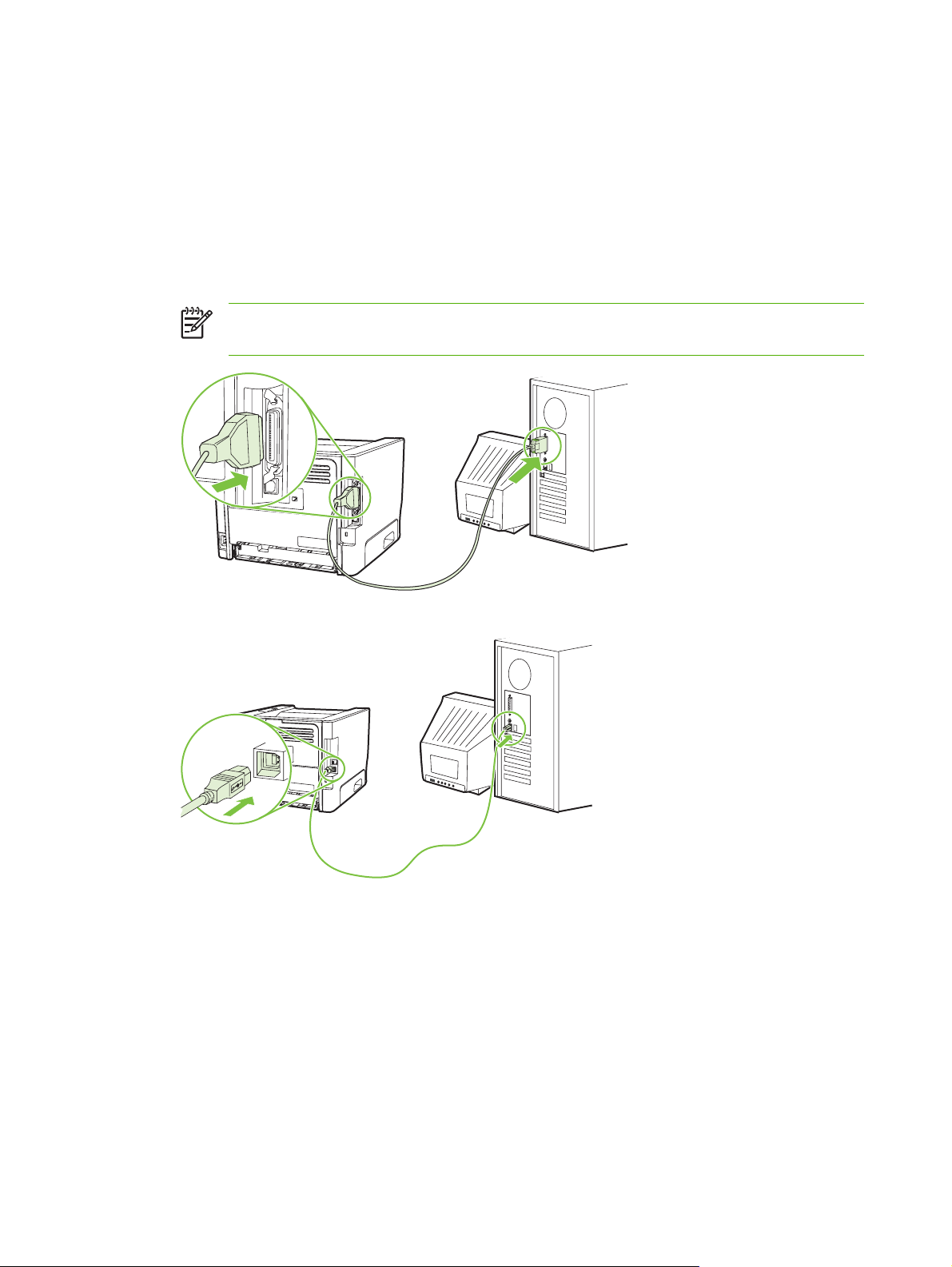
Συνδέσεις εκτυπωτή
Συνδέσεις USB και παράλληλες
1. Τοποθετήστε το CD εγκατάστασης του λογισµικού στη µονάδα CD-ROM του υπολογιστή.
2. Εάν το πρόγραµµα εγκατάστασης δεν ξεκινήσει αυτόµατα, µεταβείτε στα περιεχόµενα του CD και
εκτελέστε το αρχείο SETUP.EXE.
3. Ακολουθήστε τις οδηγίες στην οθόνη.
ΣΗΜΕΙΩΣΗ Κατά τη διάρκεια της εγκατάστασης, εµφανίζεται ένα µήνυµα για σύνδεση του
παράλληλου καλωδίου ή του καλωδίου USB. Ανατρέξτε στις παρακάτω εικόνες.
Εικόνα 3-1 Παράλληλη σύνδεση
Εικόνα 3-2 σύνδεση USB
Συνδέσεις δικτύου
Το µοντέλο δικτύου µπορεί να συνδεθεί σε δίκτυο µέσω της εσωτερικής θύρας δικτύου HP. ∆ιατίθενται
εξωτερικοί δικτυακοί server εκτύπωσης για το µη δικτυακό µοντέλο του προϊόντος. Η παρακάτω λίστα
προσδιορίζει τι απαιτείται για την προσθήκη δικτύωσης σε οποιοδήποτε µ η δικτυακό µοντέλο προϊόντος.
8 Κεφάλαιο 3 Συνδεσιµότητα ELWW

Επιλογές δικτύωσης 10/100Base-TX
HP Jetdirect en3700
●
HP Jetdirect 175x
●
HP Jetdirect ew2400
●
Για να παραγγείλετε τον server εκτύπωσης, ανατρέξτε στην ενότητα
10/100 στη σελίδα 102.
Σύνδεση του εκτυπωτή στο δίκτυο
Για να συνδέσετε ένα προϊόν µε δυνατότητα δικτύωσης, χρειάζεστε τα εξής:
Λειτουργικό ενσύρµατο δίκτυο
●
Καλώδιο CAT-5 Ethernet
●
Για να συνδέσετε τον εκτυπωτή στο δίκτυο, ακολουθήστε τα παρακάτω βήµατα:
1. Συνδέστε το καλώδιο CAT-5 Ethernet σε µια διαθέσιµη θύρα στο διανοµέα ή στο δροµολογητή
Ethernet.
2. Συνδέστε το καλώδιο Ethernet στη θύρα Ethernet στο
∆ικτυακοί server εκτύπωσης
πίσω µέρος του εκτυπωτή.
3. Βεβαιωθείτε ότι µία από τις φωτεινές ενδείξεις δικτύου (10 ή 100) της θύρας δικτύου που βρίσκεται
στην πίσω πλευρά του εκτυπωτή έχει ανάψει.
4. Επιβεβαιώστε ότι στο προϊόν έχει ανατεθεί µια διεύθυνση IP, εκτυπώνοντας µια σελίδα ρυθµίσεων:
Όταν ο εκτυπωτής τεθεί σε κατάσταση ετοιµότητας, πατήστε και κρατήστε πατηµένο το κουµπί
Εκκίνηση
ΣΗΜΕΙΩΣΗ Για να επιλύσετε προβλήµατα σύνδεσης δικτύου, ανατρέξτε στην ενότητα Επίλυση
προβληµάτων ρύθµισης δικτύου στη σελίδα 98.
για 5 δευτερόλεπτα.
Εγκατάσταση του λογισµικού εκτυπωτή για δικτυακό εκτυπωτή
Για να χρησιµοποιήσετε τον εκτυπωτή σε δίκτυο, εγκαταστήστε το λογισµικό του εκτυπωτή σε
υπολογιστή που είναι συνδεδεµένος στο δίκτυο.
ELWW Συνδέσεις εκτυπωτή 9
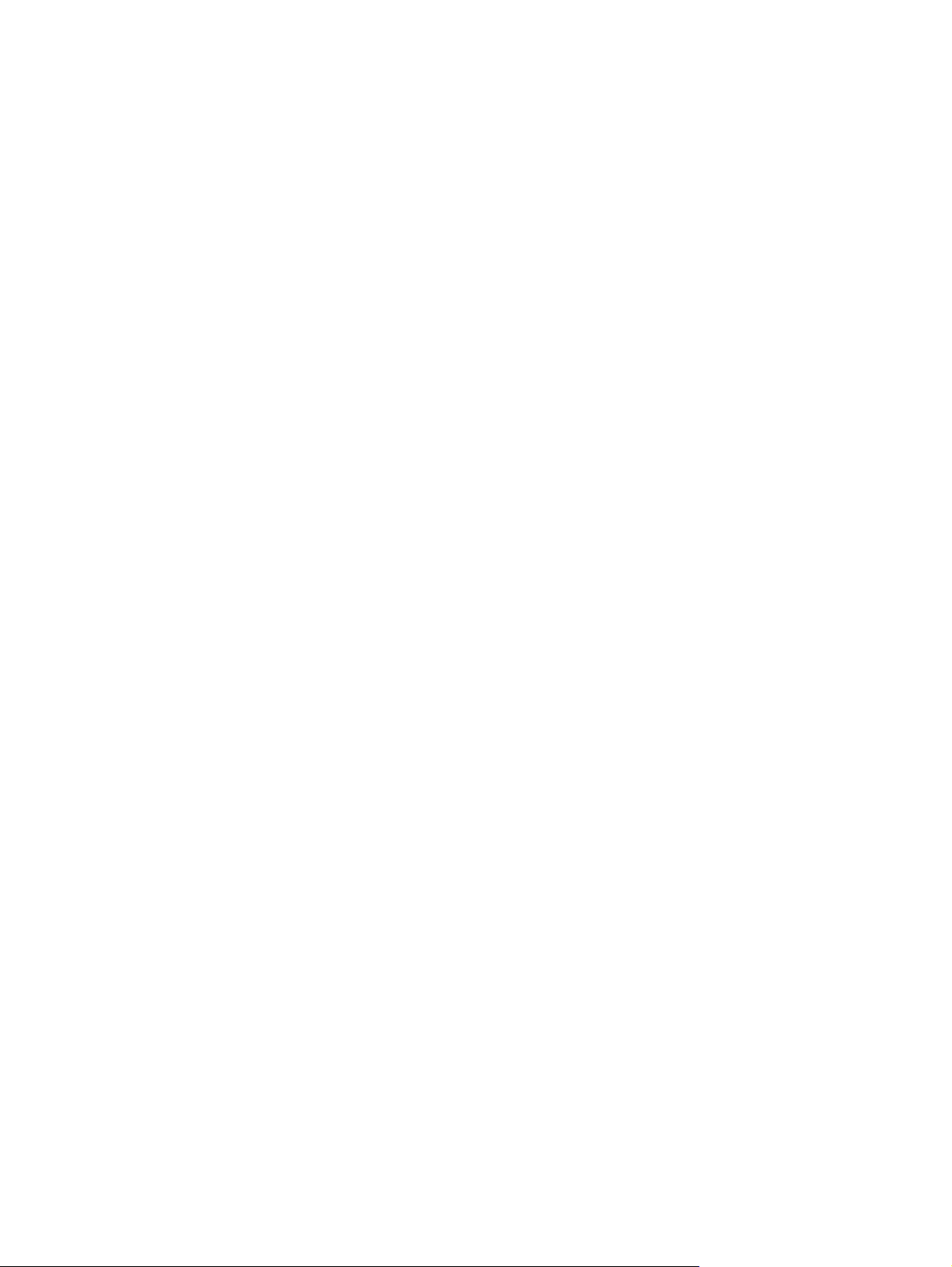
10 Κεφάλαιο 3 Συνδεσιµότητα ELWW
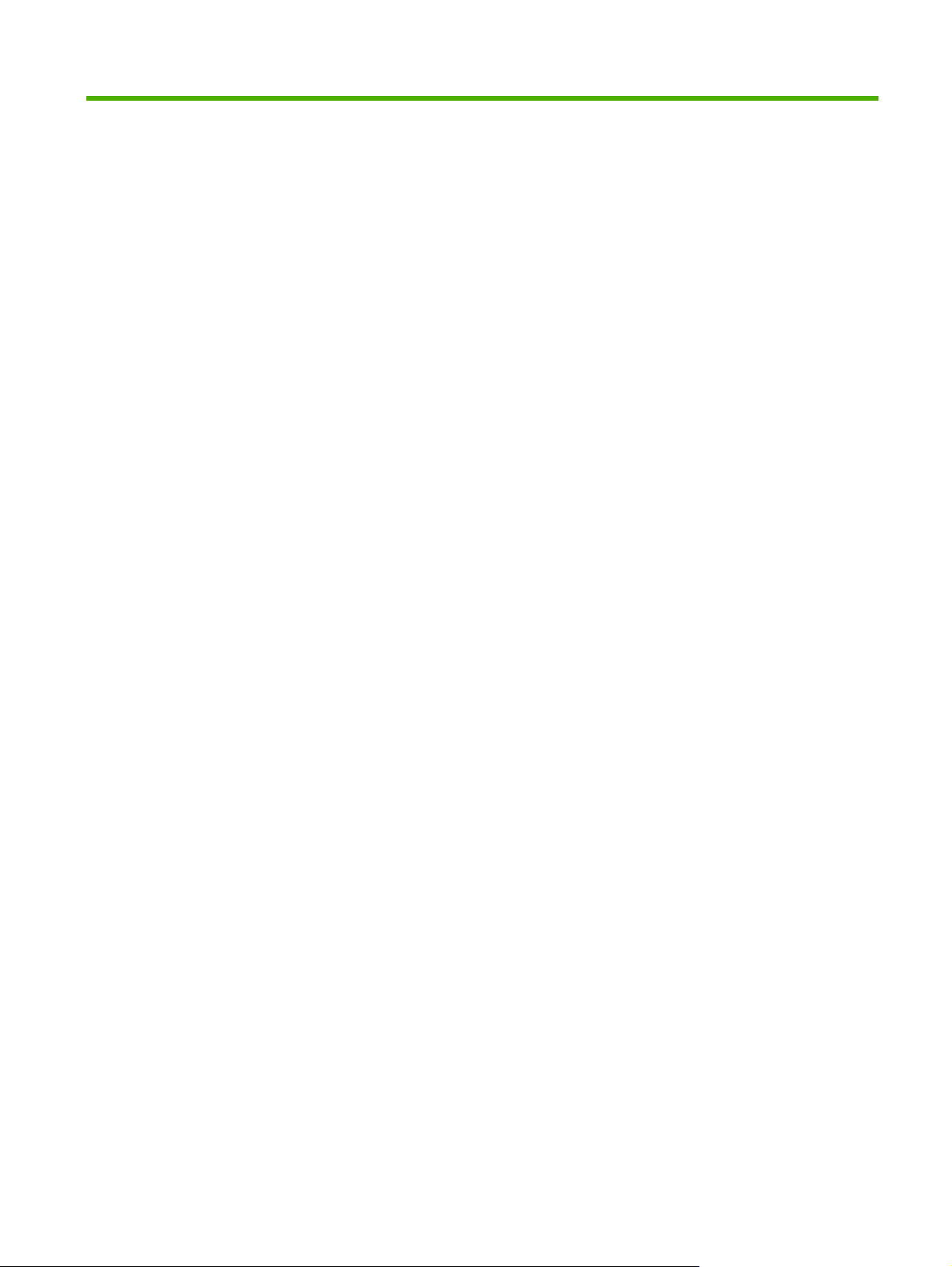
4 Λογισµικό για Windows
ELWW 11
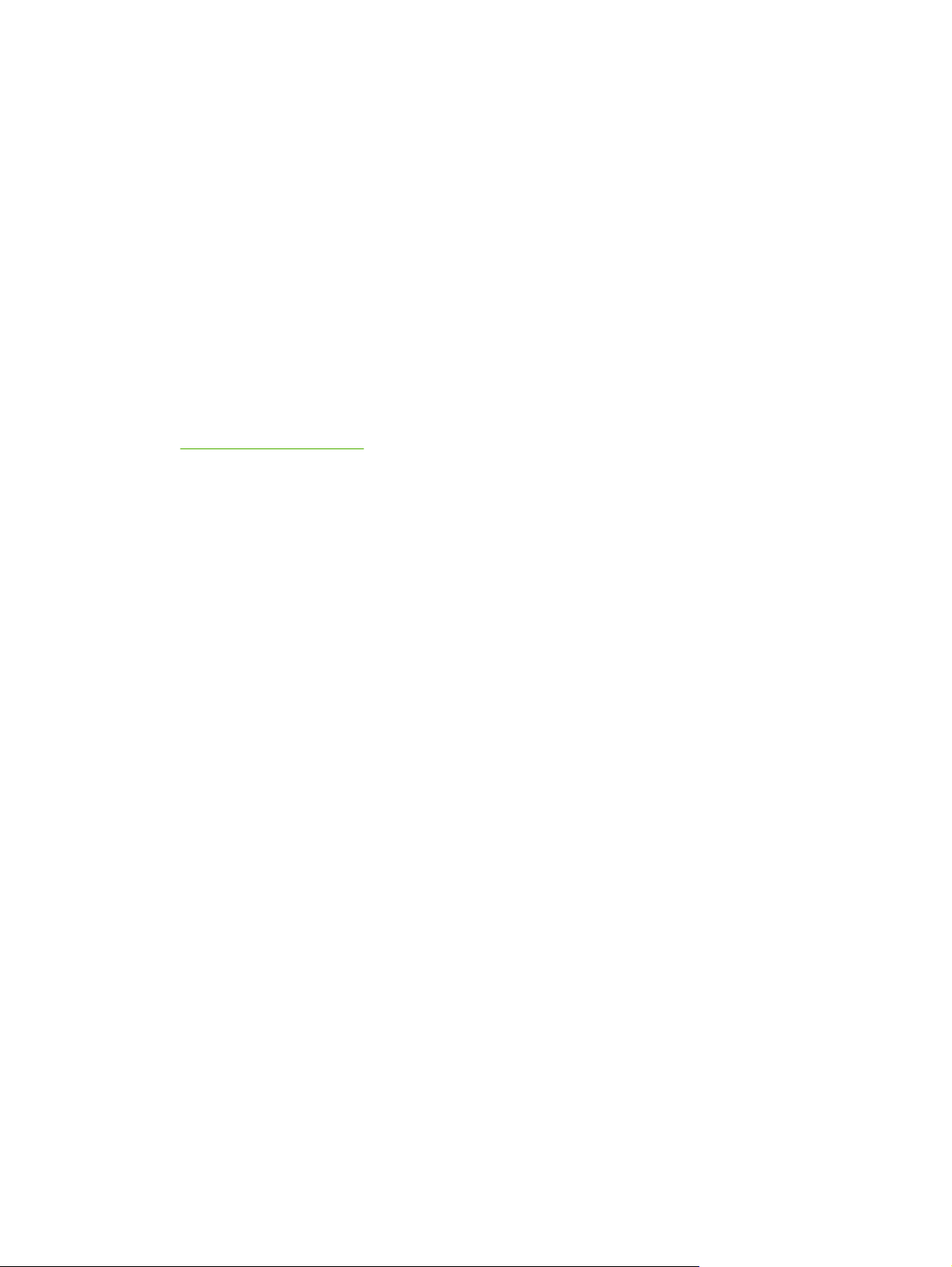
Υποστηριζόµενα λειτουργικά συστήµατα
Το προϊόν συνοδεύεται από λογισµικό για τα ακόλουθα λειτουργικά συστήµατα:
Windows® 98 SE (µόνο πρόγραµµα οδήγησης εκτυπωτή PCL 5e)
●
Windows Me (µόνο πρόγραµµα οδήγησης εκτυπωτή PCL 5e)
●
Windows NT 4.0 (µόνο πρόγραµµα οδήγησης εκτυπωτή PCL 5e)
●
Windows 2000
●
Windows Server 2003 (32-bit)
●
Windows Server 2003 (64-bit) (µόνο πρόγραµµα οδήγησης εκτυπωτή PCL 5e)
●
Για περισσότερες πληροφορίες σχετικά µε την αναβάθµιση από Windows 2000 Server σε Windows
Server 2003, τη χρήση
Server 2003 Terminal Services and Printing, επισκεφθείτε τη διεύθυνση
http://www.microsoft.com/.
Windows XP (32-bit)
●
Windows XP (64-bit) (µόνο πρόγραµµα οδήγησης εκτυπωτή PCL 5e)
●
Windows Vista (32-bit)
●
του Windows Server 2003 Point and Print ή τη χρήση του Windows
12 Κεφάλαιο 4 Λογισµικό για Windows ELWW
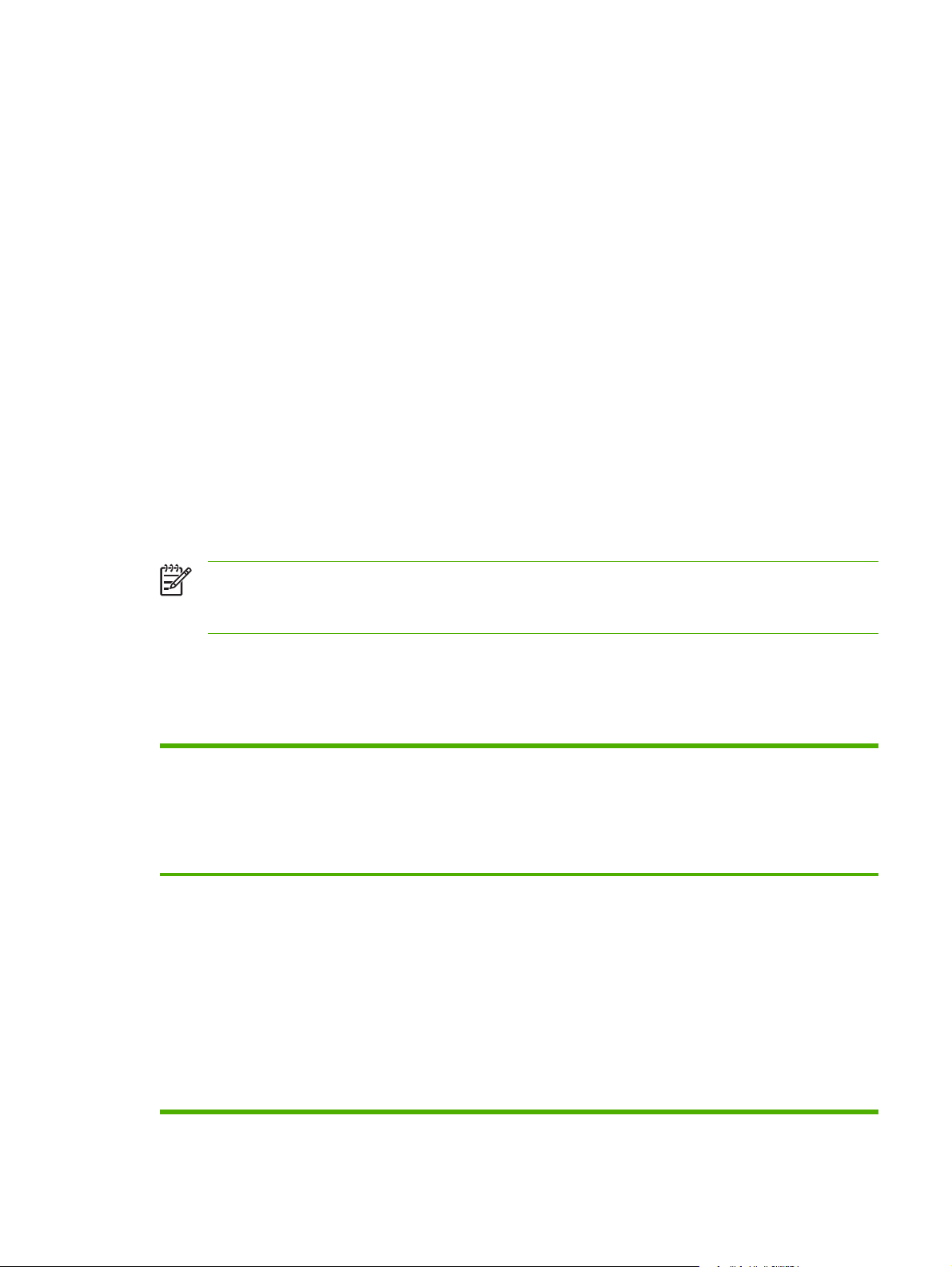
Προγράµµατα οδήγησης Windows
Πρόγραµµα οδήγησης εκτυπωτή είναι το λογισµικό το οποίο παρέχει πρόσβαση στις δυνατότητες του
εκτυπωτή και επιτρέπει στον υπολογιστή να εκτυπώνει στον εκτυπωτή.
Τύποι προγραµµάτων οδήγησης Windows
Αυτό το προϊόν διαθέτει ένα πρόγραµµα οδήγησης βάσει κεντρικού υπολογιστή και ένα πρόγραµµα
οδήγησης εκτυπωτή PCL 5e.
Εγκατάσταση λογισµικού για Windows
Για να εγκαταστήσετε το λογισµικό εκτυπωτή για Windows NT 4.0, Server 2003 (64-bit),
Windows 98SE, Me και XP (64-bit)
Ανατρέξτε στην τεκµηρίωση του λειτουργικού συστήµατος για οδηγίες για την εγκατάσταση ενός
προγράµµατος οδήγησης εκτυπωτή.
Για να εγκαταστήσετε το λογισµικό εκτυπωτή για Windows 2000, XP (32-bit), Server 2003
(32-bit) και Vista (32-bit)
Τοποθετήστε το CD του λογισµικού το οποίο συνοδεύει τον εκτυπωτή στη µονάδα CD-ROM του
υπολογιστή. Ακολουθήστε τις οδηγίες εγκατάστασης στην οθόνη.
ΣΗΜΕΙΩΣΗ Αν η οθόνη υποδοχής δεν ανοίξει, επιλέξτε Start (Έναρξη) στη γραµµή εργασιών
των Windows και στη συνέχεια πατήστε Run (Εκτέλεση). Πληκτρολογήστε Z:\setup (όπου Z
είναι το γράµµα της µονάδας CD) και επιλέξτε OK.
∆ιαµόρφωση του προγράµµατος οδήγησης εκτυπωτή για Windows
Χρησιµοποιήστε µία από τις παρακάτω µεθόδους για να ανοίξετε το πρόγραµµα οδήγησης του
εκτυπωτή στα Windows από τον υπολογιστή σας:
Λειτουργικό
σύστηµα
Windows 98 SE, Me,
2000, XP (32–bit και
64–bit) και Server
2003
Για να αλλάξετε τις ρυθµίσεις
για όλες τις εργασίες
εκτύπωσης για όσο το
πρόγραµµα είναι ανοιχτό
1. Από το µενού File (Αρχείο)
της εφαρµογής λογισµικού,
κάντε κλικ στην επιλογή
Print (Εκτύπωση).
2. Επιλέξτε το όνοµα του
εκτυπωτή και, κατόπιν,
κάντε κλικ στο Properties
(Ιδιότητες) ή Preferences
(Προτιµήσεις).
Τα βήµατα ενδέχεται να
διαφέρουν. Αυτή η διαδικασία
είναι η πιο συνήθης.
Για να αλλάξετε τις
προεπιλεγµένες ρυθµίσεις της
εργασίας εκτύπωσης (π.χ., να
ενεργοποιήσετε από
προεπιλογή το «Εκτύπωση
και στις δύο όψεις»)
1. Κάντε κλικ στο Start
(Έναρξη), Settings
(Ρυθµίσεις) και έπειτα στο
Printers (Εκτυπωτές) ή
Printers and Faxes
(Εκτυπωτές και φαξ).
2. Κάντε δεξί κλικ στο εικονίδιο
του εκτυπωτή και επιλέξτε
Printing Preferences
(Προτιµήσεις εκτύπωσης).
Για να αλλάξετε τις ρυθµίσεις
διαµόρφωσης (π.χ., να
προσθέσετε ένα δίσκο ή να
ενεργοποιήσετε/
απενεργοποιήσετε τη µη
αυτόµατη εκτύπωση διπλής
όψης)
1. Κάντε κλικ στο Start
(Εναρξη), Settings
(Ρυθµίσεις) και έπειτα στο
Printers (Εκτυπωτές) ή
Printers and Faxes
(Εκτυπωτές και φαξ).
2. Κάντε δεξί κλικ στο εικονίδιο
του
εκτυπωτή και επιλέξτε
Properties (Ιδιότητες).
3. Κάντε κλικ στην καρτέλα
Device Settings
(Ρυθµίσεις συσκευής).
ELWW Προγράµµατα οδήγησης Windows 13
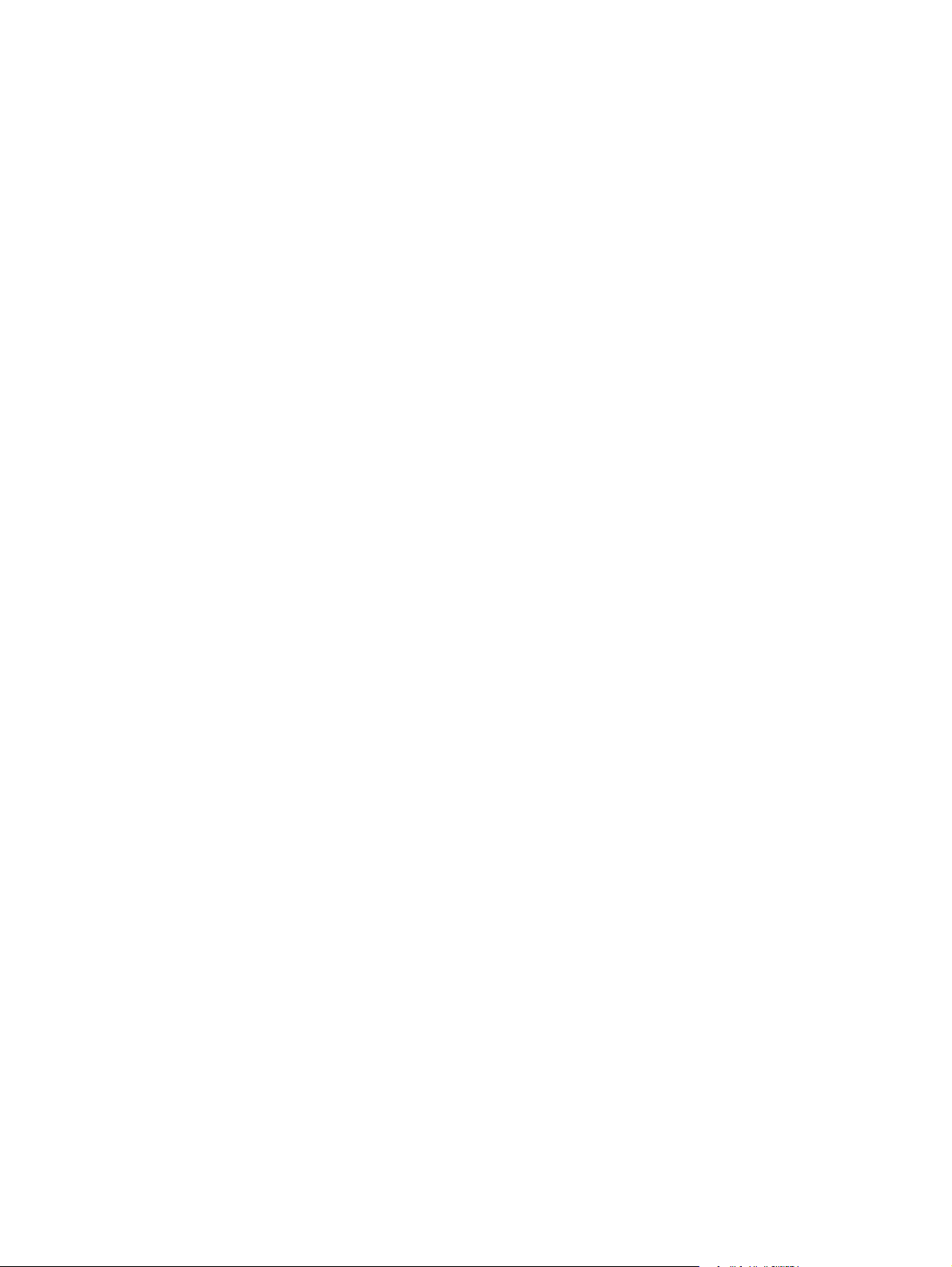
Ενσωµατωµένος Web server (µόνο µοντέλο δικτύου)
Μπορείτε να χρησιµοποιήσετε τον ενσωµατωµένο Web server για να ρυθµίσετε τις παραµέτρους του
εκτυπωτή, να προβάλετε πληροφορίες σχετικά µε την κατάσταση του εκτυπωτή, καθώς και
πληροφορίες αντιµετώπισης προβληµάτων.
14 Κεφάλαιο 4 Λογισµικό για Windows ELWW
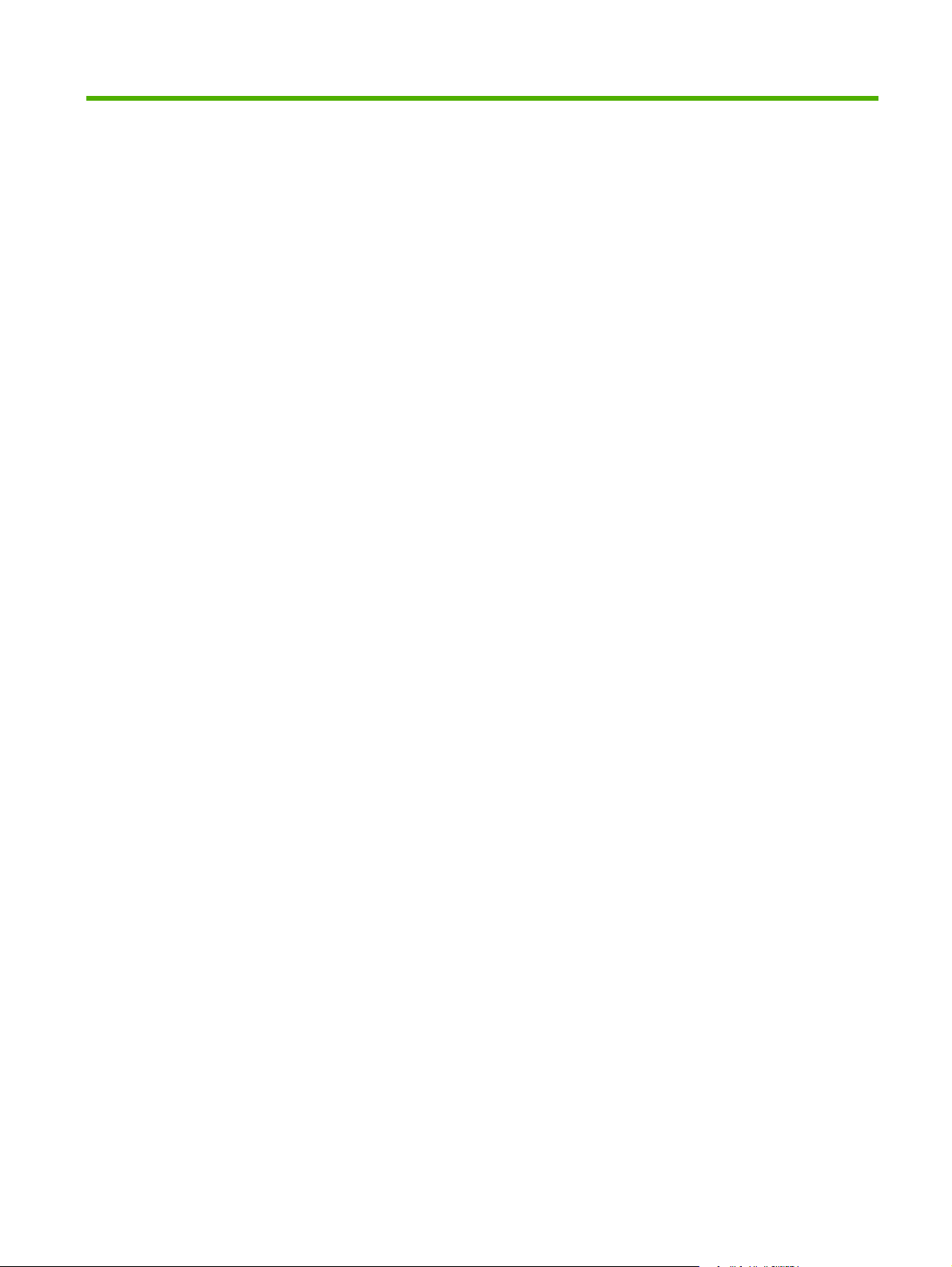
5 Λογισµικό για Macintosh
ELWW 15
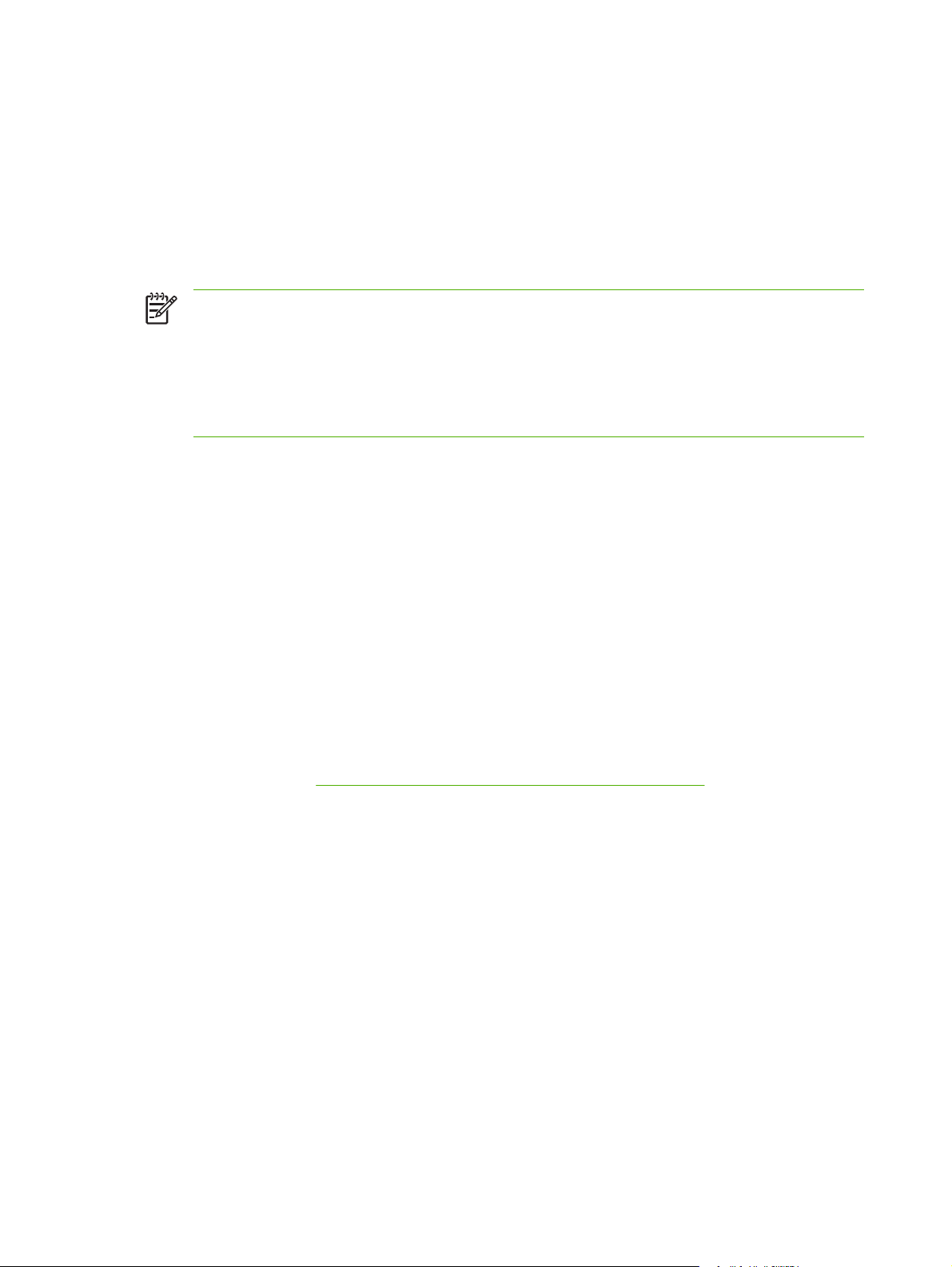
Προγράµµατα οδήγησης Macintosh
Πρόγραµµα οδήγησης εκτυπωτή είναι το στοιχείο λογισµικού το οποίο παρέχει πρόσβαση στις
δυνατότητες του εκτυπωτή και επιτρέπει στον υπολογιστή να επικοινωνεί µε τον εκτυπωτή.
Εγκατάσταση του προγράµµατος οδήγησης για Macintosh
Σε αυτήν την ενότητα εξηγείται ο τρόπος εγκατάστασης του λογισµικού του συστήµατος εκτύπωσης
για Macintosh OS X v10.2.8, v10.3, v10.4 και νεότερες εκδόσεις.
ΣΗΜΕΙΩΣΗ Όταν ο εκτυπωτής συνδέεται στον υπολογιστή, ουρές USB δηµιουργούνται
αυτόµατα. Ωστόσο, η ουρά θα χρησιµοποιήσει ένα γενικό PPD εάν το πρόγραµµα εγκατάστασης
δεν έχει εκτελεστεί πριν τη σύνδεση του καλωδίού USB. Για να αλλάξετε το PPD της ουράς,
ανοίξτε το Print Center ή το Printer Setup Utility, επιλέξτε τη σωστή ουρά εκτυπωτή και κάντε κλικ
στο Show Info
επιλέξτε Printer Model και, κατόπιν, στο µενού στο οποίο είναι επιλεγµένο το Generic, επιλέξτε
το σωστό PPD για τον εκτυπωτή.
Για να εγκαταστήσετε το πρόγραµµα οδήγησης του εκτυπωτή για Macintosh, χρησιµοποιήστε την
παρακάτω διαδικασία:
1. Τοποθετήστε το CD του εκτυπωτή στη µονάδα CD-ROM και εκτελέστε το πρόγραµµα
εγκατάστασης.
2. Κάντε διπλό κλικ στο εικονίδιο του CD στην επιφάνεια εργασίας.
για να ανοίξετε το πλαίσιο διαλόγου Printer Info. Στο µενού που ανοίγει,
3. Κάντε διπλό κλικ στο εικονίδιο Installer.
4. Ακολουθήστε τις οδηγίες στην οθόνη του υπολογιστή.
Εκτυπώστε µια δοκιµαστική σελίδα ή µια σελίδα από οποιαδήποτε εφαρµογή για να βεβαιωθείτε
5.
ότι το λογισµικό έχει εγκατασταθεί σωστά.
Εάν η εγκατάσταση αποτύχει, εγκαταστήστε το λογισµικό και πάλι. Εάν και αυτό αποτύχει, δείτε την
ενότητα Late-Breaking Information στο Install Notes. Το Install Notes (Σηµειώσεις εγκατάστασης)
βρίσκεται στο CD του εκτυπωτή ή στην τοποθεσία υποστήριξης
ανατρέξτε στην ενότητα
Τµήµα Εξυπηρέτησης Πελατών της HP στη σελίδα 111.)
στο Web. (Για τη διεύθυνση στο Web,
∆ιαµόρφωση του προγράµµατος οδήγησης εκτυπωτή για Macintosh
Χρησιµοποιήστε µία από τις παρακάτω µεθόδους για να ανοίξετε το πρόγραµµα οδήγησης του
εκτυπωτή Macintosh από τον υπολογιστή σας:
16 Κεφάλαιο 5 Λογισµικό για Macintosh ELWW
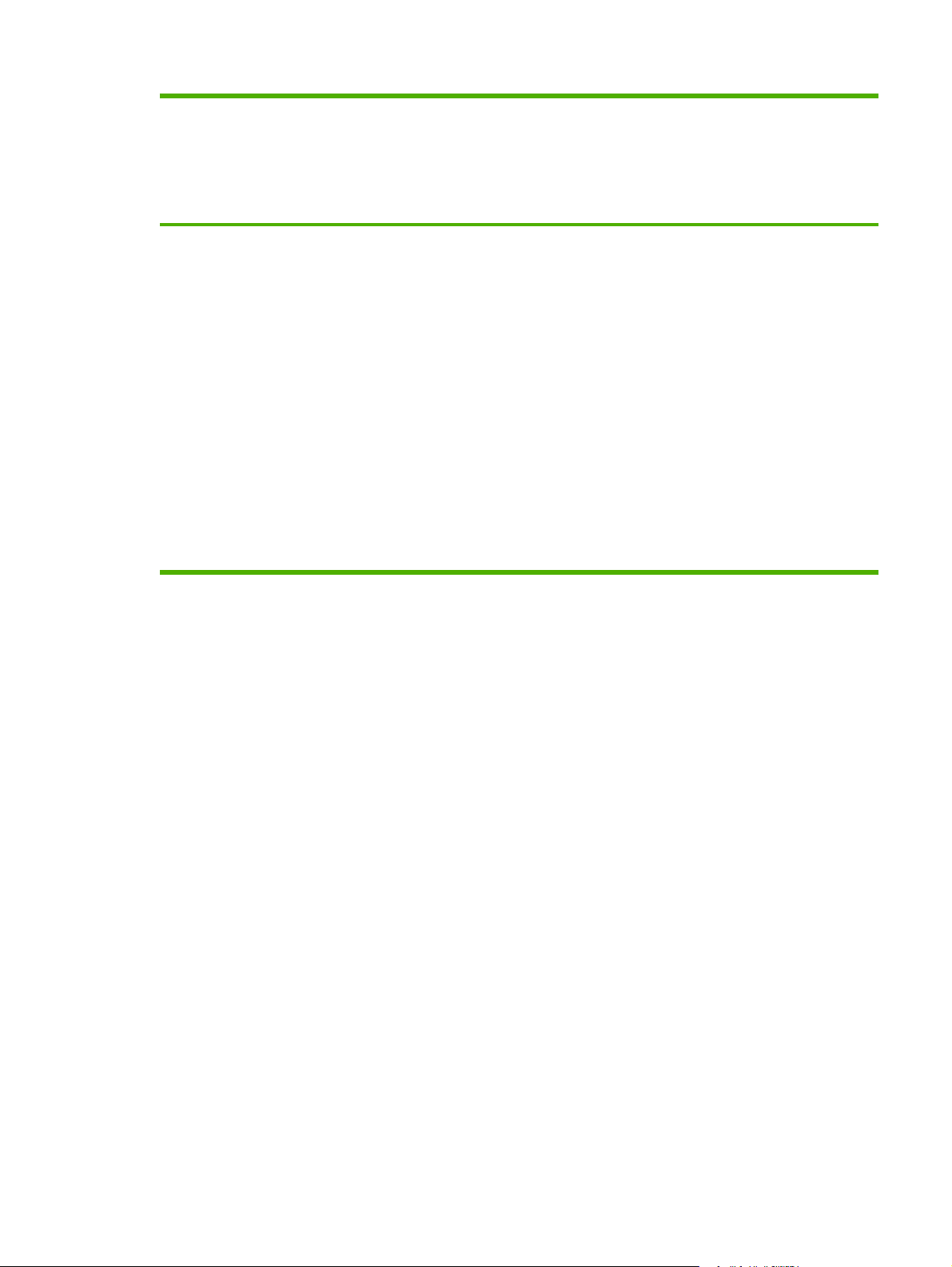
Λειτουργικό
σύστηµα
Για να αλλάξετε τις ρυθµίσεις
για όλες τις εργασίες
εκτύπωσης για όσο το
πρόγραµµα είναι ανοιχτό
Για να αλλάξετε τις
προεπιλεγµένες ρυθµίσεις της
εργασίας εκτύπωσης (π.χ., να
ενεργοποιήσετε από
προεπιλογή το «Εκτύπωση
και στις δύο όψεις»)
Για να αλλάξετε τις ρυθµίσεις
διαµόρφωσης (π.χ., να
προσθέσετε ένα δίσκο ή να
ενεργοποιήσετε/
απενεργοποιήσετε τη µη
αυτόµατη εκτύπωση διπλής
όψης)
Macintosh OS X
v10.2.8, v10.3, v10.4
και νεότερες
εκδόσεις
1. Στο µενού File (Αρχείο),
κάντε κλικ στο Print
(Εκτύπωση).
2. Αλλάξτε τις ρυθµίσεις που
θέλετε στα διάφορα µενού.
1. Στο µενού File (Αρχείο),
κάντε κλικ στο Print
(Εκτύπωση).
2. Αλλάξτε τις ρυθµίσεις που
θέλετε στα διάφορα µενού.
3. Στο µενού Presets, κάντε
κλικ στο Save as και
πληκτρολογήστε ένα όνοµ
για τις προκαθορισµένες
ρυθµίσεις.
Αυτές οι ρυθµίσεις
αποθηκεύονται στο µενού
Presets. Για να
χρησιµοποιήσετε τις νέες
ρυθµίσεις, πρέπει να επιλέξετε
τις αποθηκευµένες ρυθµίσεις
κάθε φορά που ανοίγετε ένα
πρόγραµµα και εκτυπώνετε.
1. Ανοίξτε το Printer Setup
Utility επιλέγοντας το
σκληρό δίσκο, κάνοντας
κλικ στο Applications,
Utilities και, τέλος, διπλό
κλικ
στο Printer Setup
Utility.
2. Κάντε κλικ στην ουρά
α
εκτύπωσης.
3. Στο µενού Printers
(Εκτυπωτές), κάντε κλικ
στο Show Info.
4. Κάντε κλικ στο µενού
Installable Options.
ELWW Προγράµµατα οδήγησης Macintosh 17

Αρχεία PPD (Περιγραφή εκτυπωτή PostScript)
Τα αρχεία PPD, σε συνδυασµό µε το πρόγραµµα οδήγησης εξοµοίωσης HP postscript level 3, παρέχουν
πρόσβαση στις δυνατότητες του εκτυπωτή και επιτρέπουν στον υπολογιστή να επικοινωνεί µε τον
εκτυπωτή. Το CD του εκτυπωτή περιέχει πρόγραµµα εγκατάστασης για τα PPD.
18 Κεφάλαιο 5 Λογισµικό για Macintosh ELWW

6 Μέσα εκτύπωσης
Αυτό το προϊόν υποστηρίζει ποικιλία χαρτιών και άλλων µέσων εκτύπωσης σύµφωνα µε τις οδηγίες του
παρόντος οδηγού χρήσης. Τα µέσα εκτύπωσης τα οποία δεν πληρούν τις οδηγίες που ορίζονται σε
αυτόν τον οδηγό χρήσης µπορεί να προκαλέσουν τα ακόλουθα προβλήµατα:
Κακή ποιότητα εκτύπωσης
●
Αυξηµένη παρουσίαση εµπλοκών
●
Πρόωρη
●
Για το καλύτερο δυνατό αποτέλεσµα, χρησιµοποιείτε µόνο χαρτί και µέσα εκτύπωσης της HP. Η Hewlett-
Packard Company δεν συνιστά τη χρήση µέσων εκτύπωσης άλλης µάρκας. Η HP δεν µπορεί να
επηρεάσει ή να ελέγξει την ποιότητά τους, επειδή δεν είναι δικά της προϊόντα.
Μερικοί τύποι µέσων εκτύπωσης ίσως πληρούν τις προδιαγραφές που αναφέρονται σε αυτόν τον οδηγό
χρήσης, ωστόσο δεν αποφέρουν ικανοποιητικά αποτελέσµατα. Αυτό ενδέχεται να οφείλεται σε κακό
χειρισµό, µη αποδεκτά επίπεδα θερµοκρασίας και υγρασίας ή άλλες µεταβλητές, τις οποίες η HewlettPackard αδυνατεί να ελέγξει.
Πριν αγοράσετε µεγάλες ποσότητες µέσων εκτύπωσης,
προδιαγραφές που αναφέρονται στον παρόντα οδηγό χρήσης και στο εγχειρίδιο HP LaserJet Printer
Family Media Guide. Μπορείτε να κάνετε λήψη αυτών των οδηγιών από τη διεύθυνση
http://www.hp.com/support/ljpaperguide/ ή να ανατρέξετε στην ενότητα Πίνακας αναλωσίµων και
εξαρτηµάτων στη σελίδα 101 για περισσότερες πληροφορίες σχετικά µε την παραγγελία των οδηγιών.
ΠΡΟΣΟΧΗ Η χρήση χαρτιού το οποίο δεν πληροί τις προδιαγραφές της ΗΡ µπορεί να
δηµιουργήσει προβλήµατα στον εκτυπωτή σε βαθµό που να είναι απαραίτητη η επισκευή του. Η
επισκευή αυτή δεν καλύπτεται από την εγγύηση ή τα συµβόλαια συντήρησης της Hewlett-
Packard.
φθορά του εκτυπωτή, µε αποτέλεσµα να απαιτείται η επισκευή του
δοκιµάστε τα και βεβαιωθείτε ότι πληρούν τις
ELWW 19

Κατανόηση της χρήσης χαρτιού και µέσων εκτύπωσης
Αυτό το προϊόν υποστηρίζει µεγάλη ποικιλία χαρτιού και άλλων µέσων εκτύπωσης, σύµφωνα µε τις
οδηγίες σε αυτό τον οδηγό χρήσης. Το χαρτί ή τα µέσα εκτύπωσης τα οποία δεν πληρούν αυτές τις
απαιτήσεις µπορεί να προκαλέσουν τα ακόλουθα προβλήµατα:
Κακή ποιότητα εκτύπωσης
●
Αυξηµένη παρουσίαση εµπλοκών
●
Πρόωρη φθορά
●
Για βέλτιστα αποτελέσµατα, χρησιµοποιείτε µόνο χαρτί επωνυµίας HP και µέσα εκτύπωσης
σχεδιασµένα για εκτυπωτές laserjet ή για πολλές χρήσεις. Μην χρησιµοποιείτε χαρτί ή µέσα εκτύπωσης
κατασκευασµένα για εκτυπωτές έγχυσης µελάνης (inkjet). Η Hewlett-Packard Company δεν συνιστά τη
χρήση άλλων επωνυµιών µέσων, επειδή
Μερικοί τύποι χαρτιού ίσως πληρούν όλες τις οδηγίες που αναφέρονται σε αυτό τον οδηγό χρήσης,
ωστόσο δεν αποφέρουν ικανοποιητικά αποτελέσµατα. Αυτό ενδέχεται να οφείλεται σε κακό χειρισµό,
µη αποδεκτά επίπεδα θερµοκρασίας ή/και υγρασίας ή άλλες παραµέτρους, τις
αδυνατεί να ελέγξει.
ΠΡΟΣΟΧΗ Η χρήση χαρτιού ή µέσων εκτύπωσης που δεν πληρούν τις προδιαγραφές της ΗΡ
µπορεί να δηµιουργήσει προβλήµατα στο προϊόν, σε βαθµό που να είναι απαραίτητη η επισκευή
του. Η επισκευή αυτή δεν καλύπτεται από την εγγύηση ή τα συµβόλαια συντήρησης της Hewlett-
Packard.
του προϊόντος, µε αποτέλεσµα να απαιτείται επισκευή του
η HP δεν µπορεί να ελέγξει την ποιότητά τους.
οποίες η Hewlett-Packard
20 Κεφάλαιο 6 Μέσα εκτύπωσης ELWW
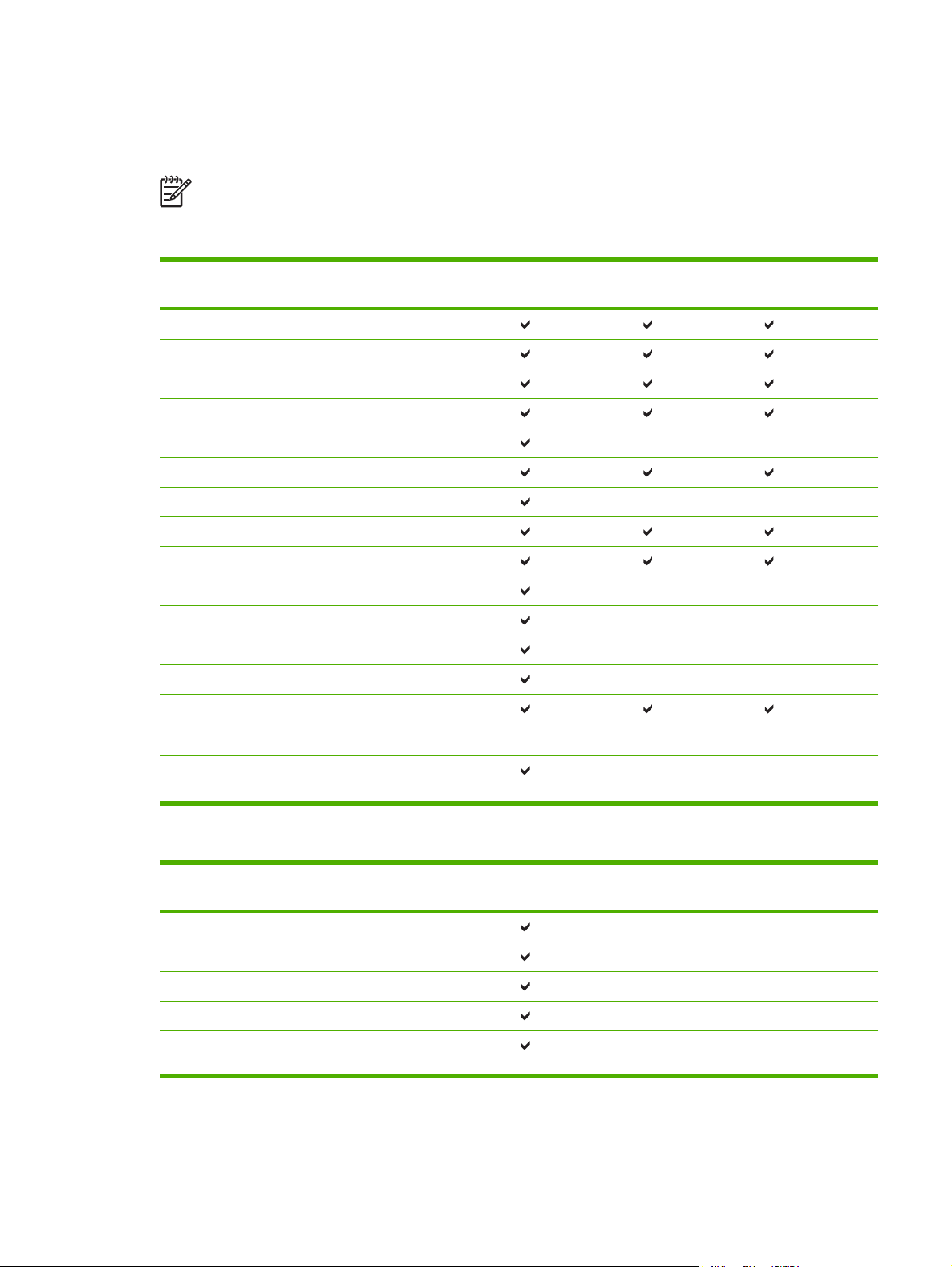
Υποστηριζόµενα µεγέθη χαρτιού και µέσων εκτύπωσης
Αυτό το προϊόν υποστηρίζει διάφορα µεγέθη χαρτιού και προσαρµόζεται σε διάφορα µέσα εκτύπωσης.
ΣΗΜΕΙΩΣΗ Για να πετύχετε βέλτιστα αποτελέσµατα εκτύπωσης, επιλέξτε το κατάλληλο
µέγεθος χαρτιού και πληκτρολογήστε το πρόγραµµα οδήγησης εκτυπωτή πριν την εκτύπωση.
Πίνακας 6-1 Υποστηριζόµενα µεγέθη χαρτιού και µέσων εκτύπωσης
Μέγεθος ∆ιαστάσεις ∆ίσκος 1 ∆ίσκος 2 Προαιρετικός
Letter 216 x 279 mm
Legal 216 x 356 mm
A4 210 x 297 mm
Executive 184 x 267 mm
A3 297 x 420 mm
A5 148 x 210 mm
A6 105 x 148 mm
B5 (JIS) 182 x 257 mm
B5 (ISO) 176 x 250 mm
B6 (ISO) 125 x 176 mm
16k 197 x 273 mm
16k 184 x 260 mm
16k 195 x 270 mm
8,5 x 13
(προσαρµοσµέ
νο)
216 x 330 mm
δίσκος 3
Προσαρµοσµένο(76 - 216) x (127 - 356) mm
Πίνακας 6-2 Υποστηριζόµενοι φάκελοι και ευχετήριες κάρτες
Μέγεθος ∆ιαστάσεις ∆ίσκος 1 ∆ίσκος 2 Προαιρετικός
Φάκελος #10 105 x 241 mm
Φάκελος DL 110 x 220 mm
Φάκελος C5 162 x 229 mm
Φάκελος B5 176 x 250 mm
Φάκελος
Monarch
98 x 191 mm
δίσκος 3
ELWW Υποστηριζόµενα µεγέθη χαρτιού και µέσων εκτύπωσης 21
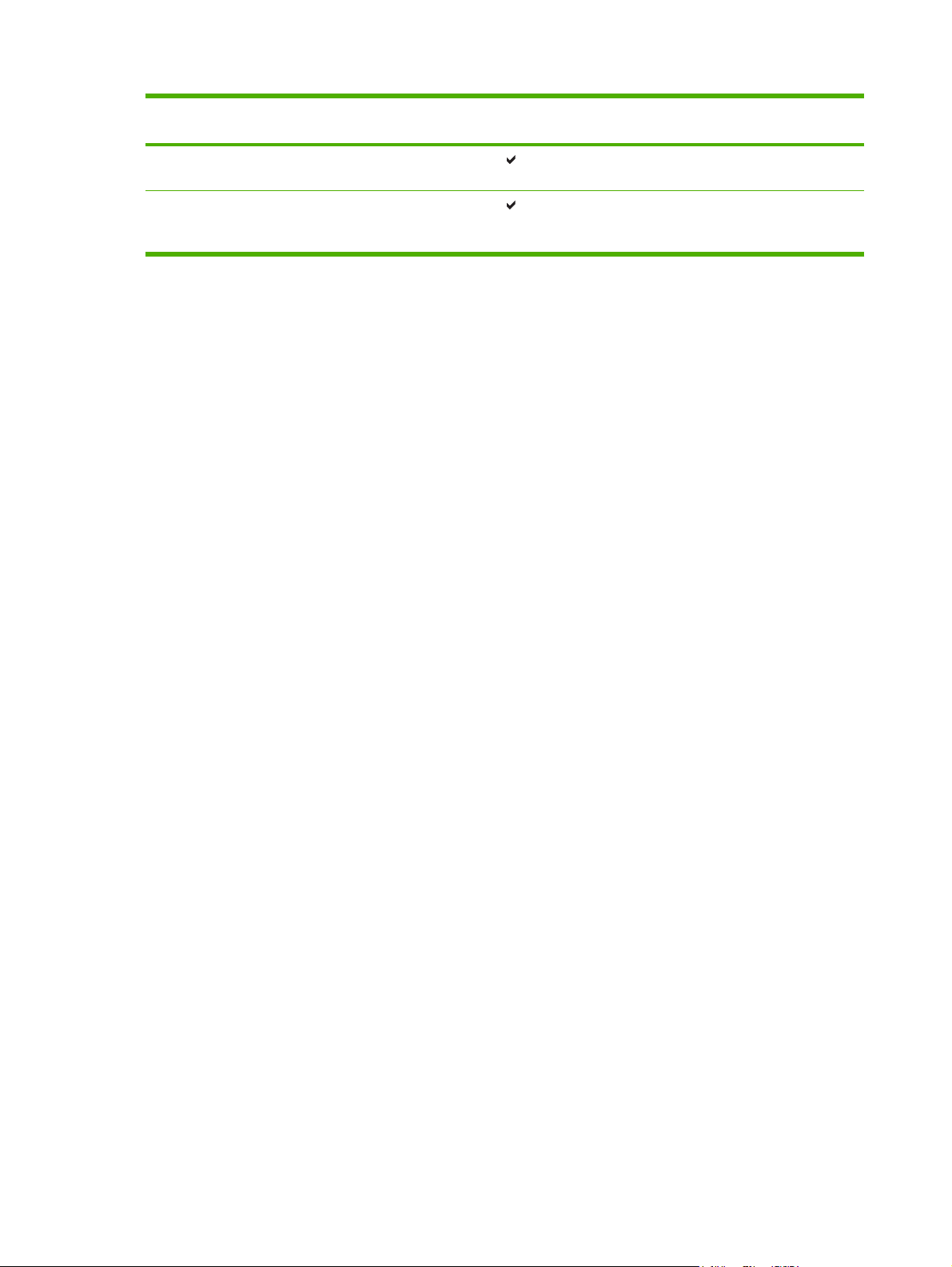
Πίνακας 6-2 Υποστηριζόµενοι φάκελοι και ευχετήριες κάρτες (συνέχεια)
Μέγεθος ∆ιαστάσεις ∆ίσκος 1 ∆ίσκος 2 Προαιρετικός
Ευχετήρια
κάρτα
∆ιπλή
ευχετήρια
κάρτα
100 x 148 mm
148 x 200 mm
δίσκος 3
22 Κεφάλαιο 6 Μέσα εκτύπωσης ELWW
